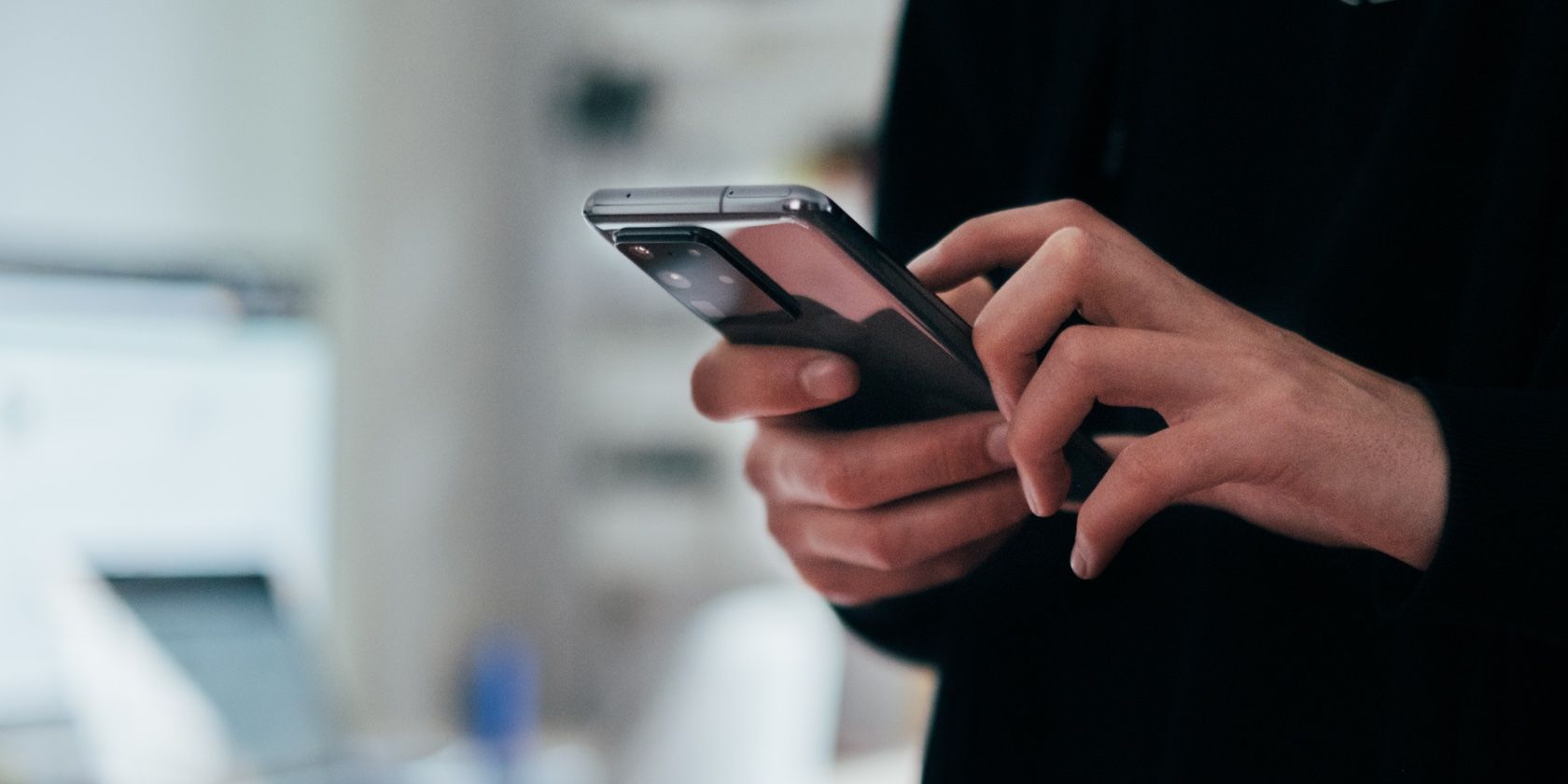سرویس Find My Mobile سامسونگ بازیابی گوشی گلکسی گم شده را آسان می کند. در اینجا نحوه شروع راه اندازی و استفاده از سرویس آورده شده است.
گوشیهای هوشمند در حال حاضر تقریباً یک ضرورت هستند، بنابراین آخرین چیزی که میخواهید این است که یکی را از دست بدهید. اگر از کاربران سامسونگ هستید، یک راه آسان برای پیدا کردن تلفن گم شده خود وجود دارد.
دستگاه های سامسونگ یک ویژگی بازیابی از راه دور به نام Find My Mobile را ارائه می دهند که به راحتی می توانید تلفن گم شده خود را از راه دور پیدا کنید و حتی محتویات آن را قفل یا پاک کنید. بیایید نگاهی دقیق تر به نحوه عملکرد این کار بیندازیم.
سرویس Find My Mobile سامسونگ چیست؟
Find My Mobile سامسونگ یک سرویس رایگان است که مکان یابی، پشتیبان گیری یا پاک کردن داده ها را در صورت گم شدن یا دزدیده شدن دستگاه Samsung Galaxy ثبت شده آسان می کند. از طریق وب با استفاده از حساب سامسونگ قابل دسترسی است.
این سرویس با مجموعه ای از ویژگی های امنیتی نوآورانه به شما امکان می دهد تمام پتانسیل دستگاه خود را باز کنید. شما قادر خواهید بود دستگاه خود را از راه دور مکان یابی و مدیریت کنید تا بتوانید در اسرع وقت آن را بازیابی کنید. با این حال، دستگاه شما باید یک اتصال اینترنتی فعال داشته باشد تا این ویژگی در بیشتر موارد کار کند.
چگونه Find My Mobile را فعال کنم
اگر می خواهید کهکشان خود را ردیابی و مکان یابی کنید، ابتدا باید سرویس Find My Mobile را فعال کنید. پس از اتمام، می توانید در هر زمان از این سرویس استفاده کنید و حتی در صورت لزوم دستگاه خود را قفل یا پاک کنید. در اینجا نحوه تنظیم و شروع به کار آمده است.
- در دستگاه Samsung Galaxy خود، به تنظیمات > بیومتریک و امنیت بروید.
- گزینه Find My Mobile را روشن کنید. از شما خواسته می شود که با حساب سامسونگ خود وارد شوید. مطمئن شوید که حساب سامسونگ شما نمایش داده می شود. اگر حساب سامسونگ ندارید، باید یکی بسازید. برای انجام این کار، به Settings > Accounts and Backup > Manage accounts بروید و یک حساب جدید سامسونگ اضافه کنید.
- همچنین میتوانید سایر تنظیمات موجود مانند باز کردن قفل از راه دور، یافتن آفلاین و ارسال آخرین مکان را تغییر دهید. ویژگی یافتن آفلاین در دستگاههای دارای اندروید نسخه ۱۰ و بالاتر در دسترس است. همچنین با ساعت های هوشمند گلکسی و هدفون ها سازگار است.
- پس از ثبت نام، می توانید دستگاه خود را به صورت آنلاین از وب سایت Samsung Find My Mobile در هر زمان پیدا کنید.
- اگر حساب سامسونگ ندارید، باید یکی بسازید. برای انجام این کار، به Settings > Accounts and Backup > Manage accounts بروید و یک حساب جدید سامسونگ اضافه کنید.
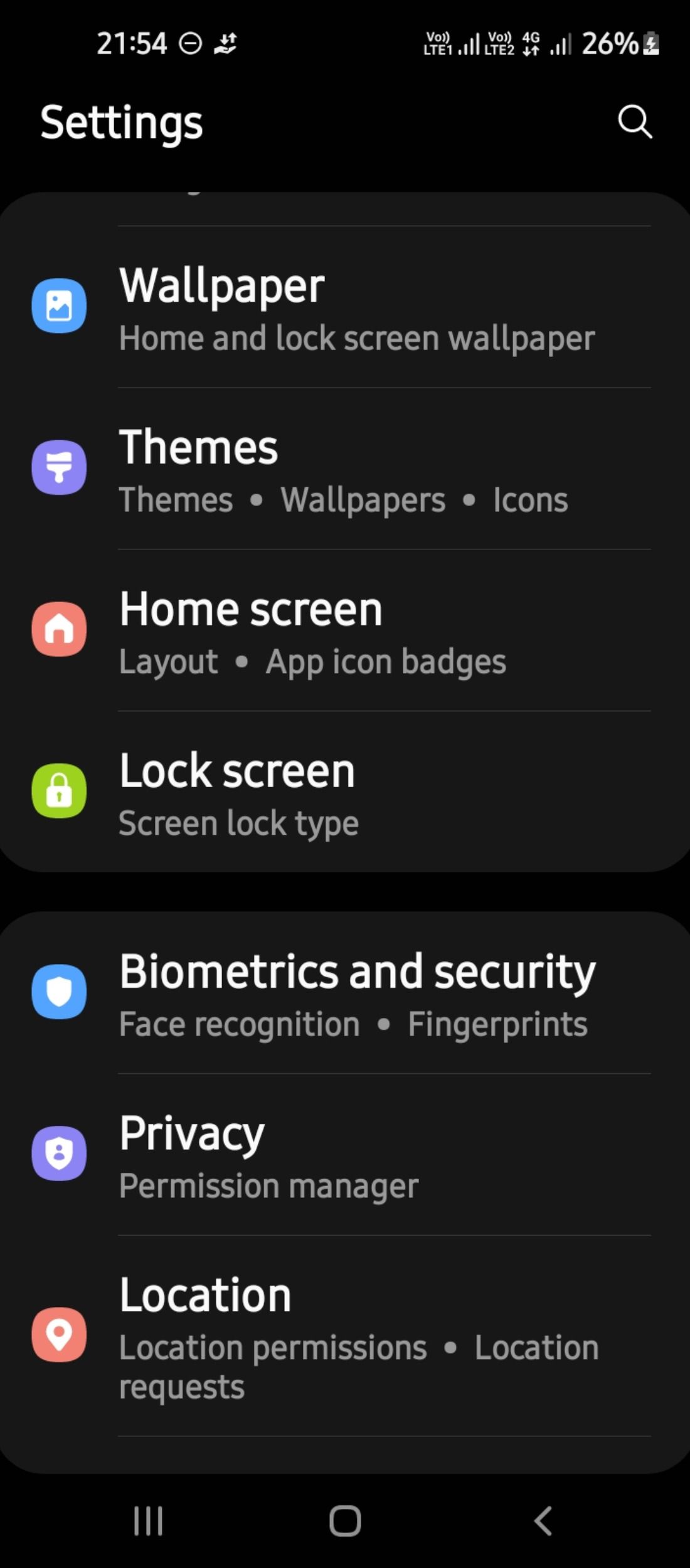
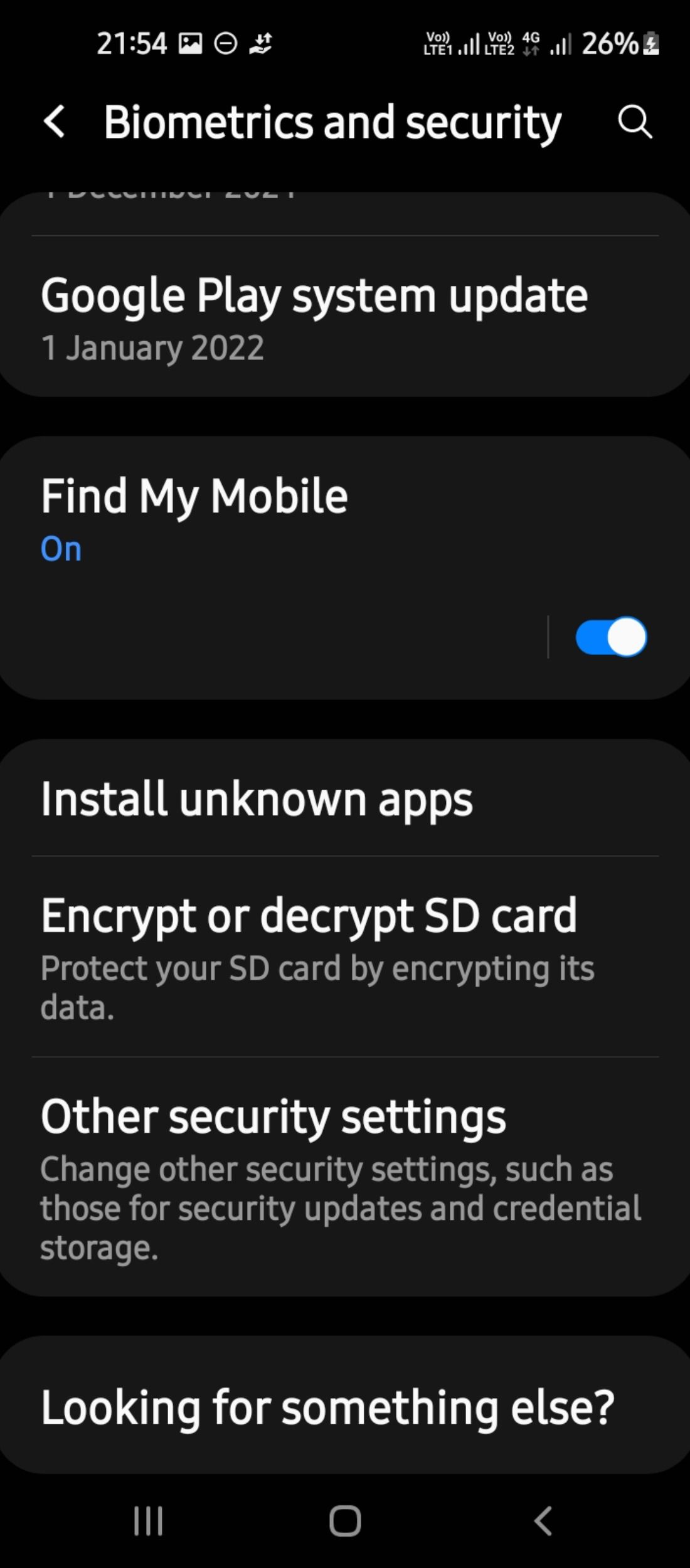
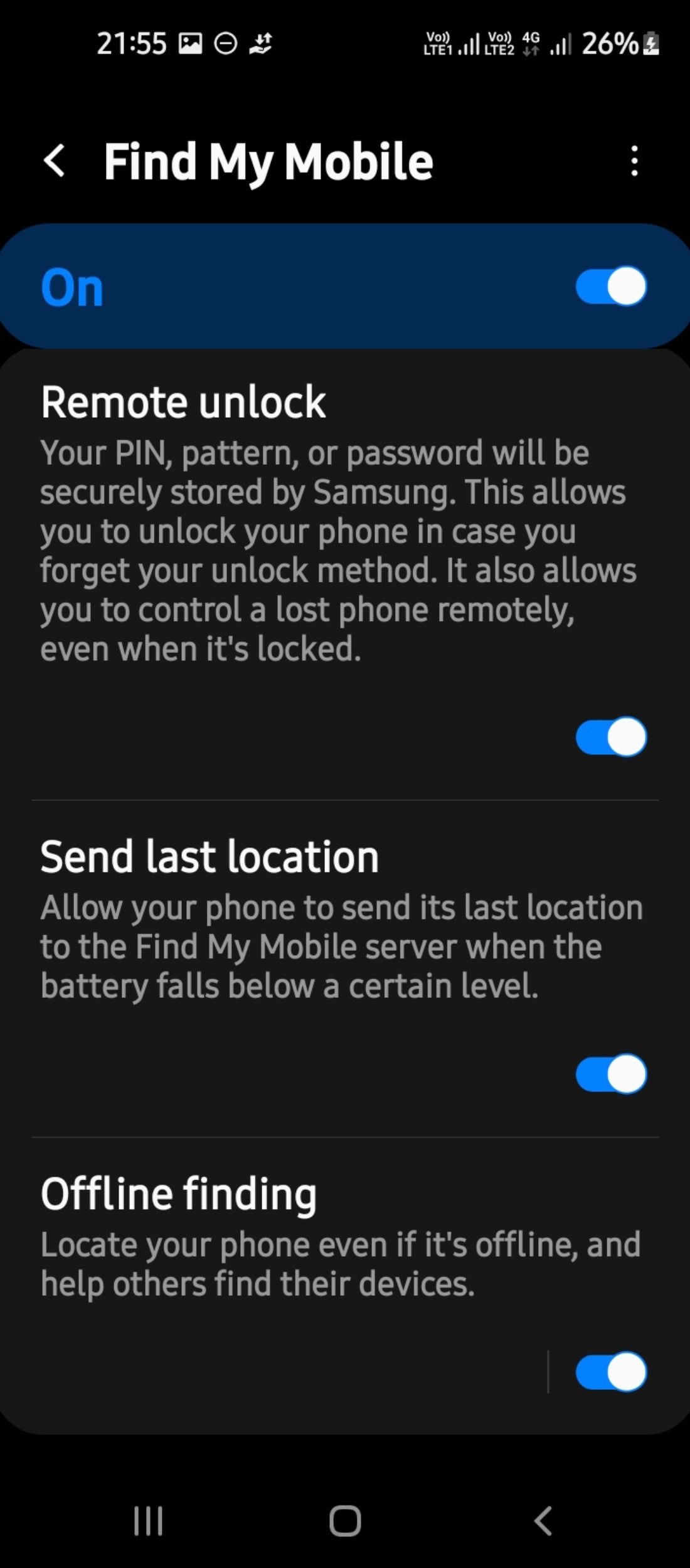
چگونه دستگاه گلکسی سامسونگ خود را ردیابی کنیم
Find My Mobile به شما این امکان را میدهد که مکانهای دستگاه خود را بررسی کنید. هنگامی که برای یک حساب ثبت نام کردید، می توانید تلفن خود را روی نقشه پیدا کنید و از ویژگی هایی مانند Track Location و Ring برای جلوگیری از سرقت یا مفقود شدن استفاده کنید.
ردیابی موقعیت مکانی زنده
برنامه Find My Mobile یک راه راحت برای ردیابی تلفن نابجا است زیرا هر 15 دقیقه مکان دستگاه شما را به روز می کند. در اینجا نحوه فعال کردن ویژگی ردیابی موقعیت مکانی آورده شده است:
- در هر مرورگر وب (در لپ تاپ، تلفن دیگر و غیره)، از وب سایت Samsung Find My Mobile دیدن کنید.
- اطلاعات کاربری حساب سامسونگ خود را وارد کنید (که در دستگاه گلکسی گم شده خود از آن استفاده می کنید) و روی Sign in ضربه بزنید. برای تأیید موافقت خود با شرایط و دادن مجوزهای مکان مورد نیاز، روی Agree ضربه بزنید.
- پس از ورود، وب سایت یک صفحه اصلی باز می کند. می توانید یک نقشه تعاملی با مکان دستگاه خود مشاهده کنید. برای مشاهده جزئیات مکان، روی نماد پین ضربه بزنید.
- می توانید ویژگی Track location را در منو فعال کنید تا مکان دقیق دستگاه خود را در هر زمان نظارت کنید. مکان هر 15 دقیقه به طور خودکار به روز می شود. همچنین می توانید حالت های نقشه را بین نمای خیابان و نمای ماهواره ای تغییر دهید.
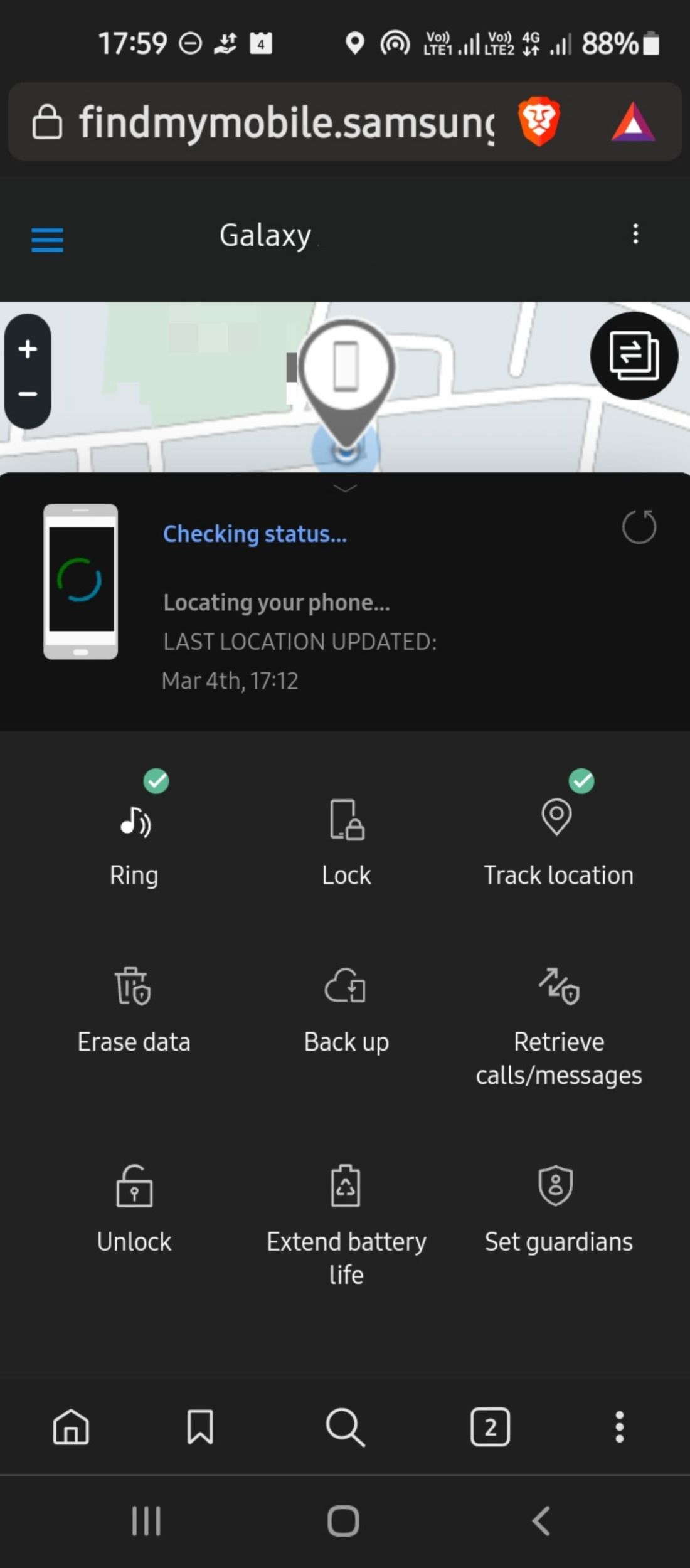
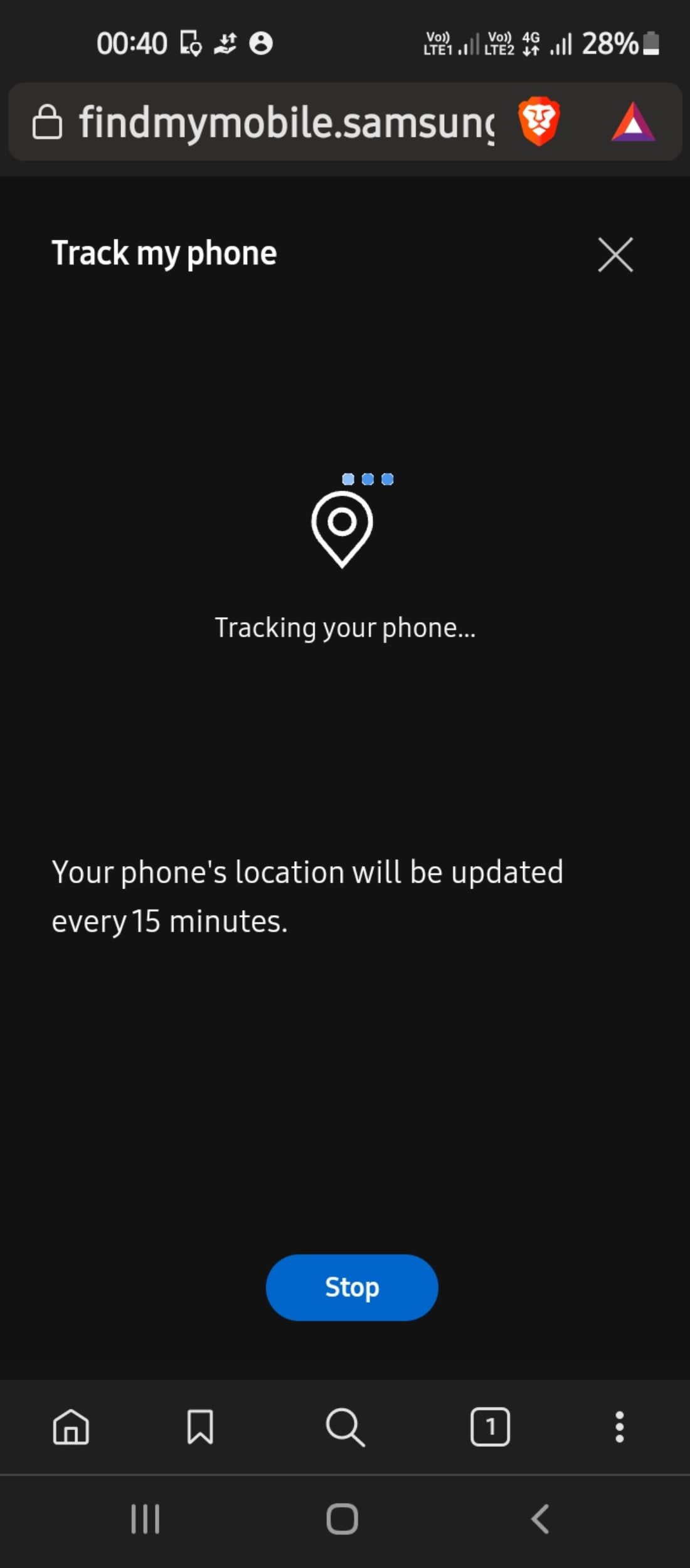
![]()
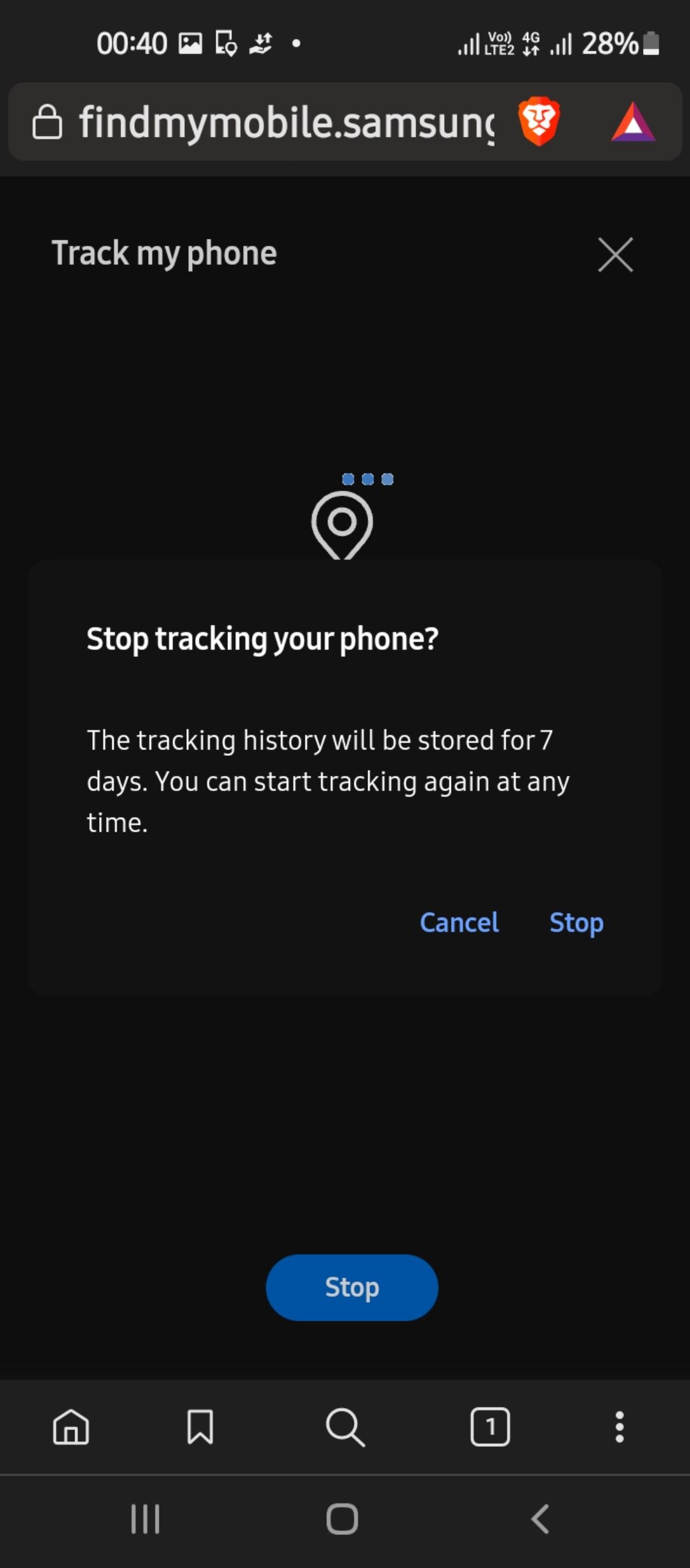
به تلفنت زنگ بزن
هنگامی که نمی توانید تلفن خود را پیدا کنید، می توانید از راه دور دستگاه خود را تنظیم کنید تا بدون توجه به تنظیمات صدا، برای یک دقیقه زنگ بخورد. برای استفاده از این قابلیت مراحل زیر را دنبال کنید:
- در هر مرورگر وب، از وبسایت Find My Mobile دیدن کنید و با اطلاعات کاربری حساب سامسونگ خود وارد شوید.
- روی زنگ در منوی مدیریت از راه دور ضربه بزنید.
- یک صفحه تایید ظاهر می شود. روی Start ضربه بزنید.
- پس از اتمام، دستگاه شما به مدت یک دقیقه با حداکثر صدای خود زنگ میزند، حتی اگر آن را در حالت بیصدا یا ویبره قرار داده باشید.
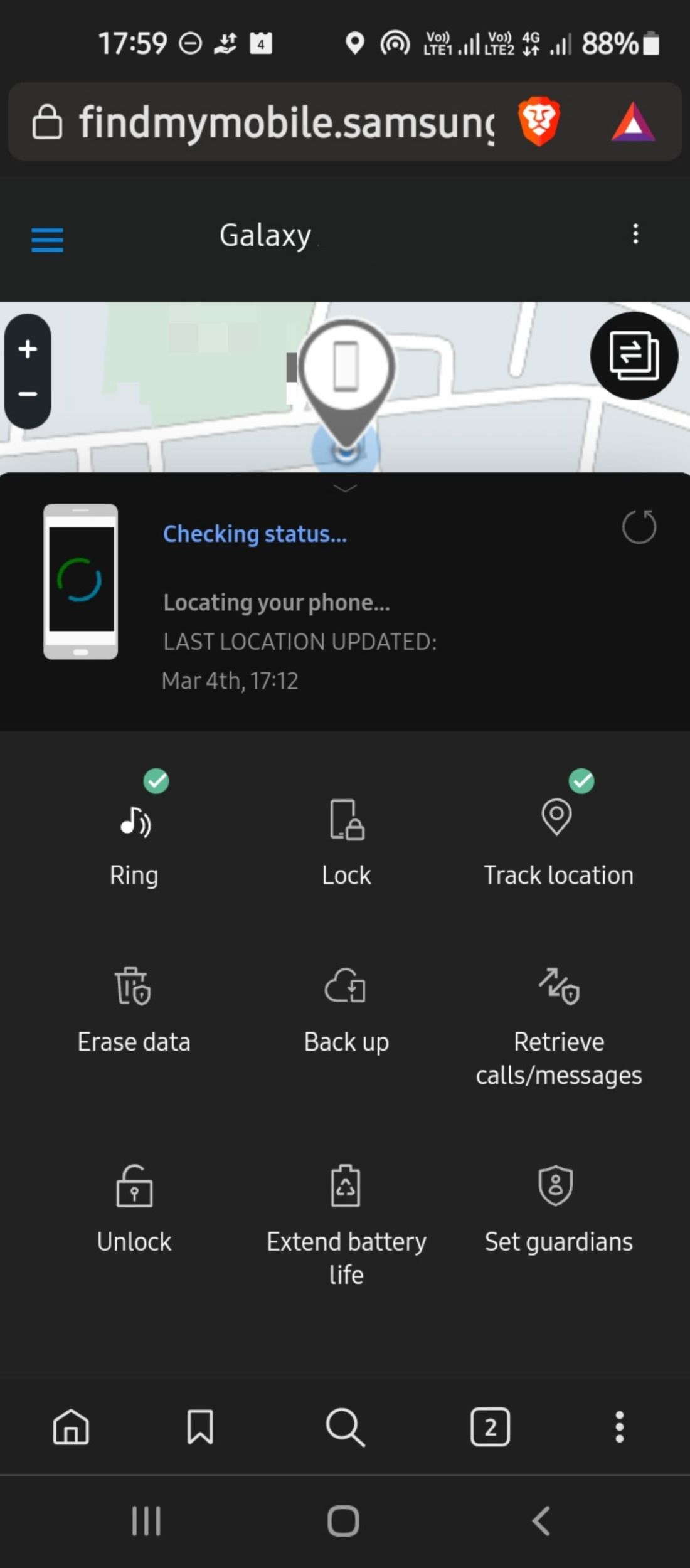
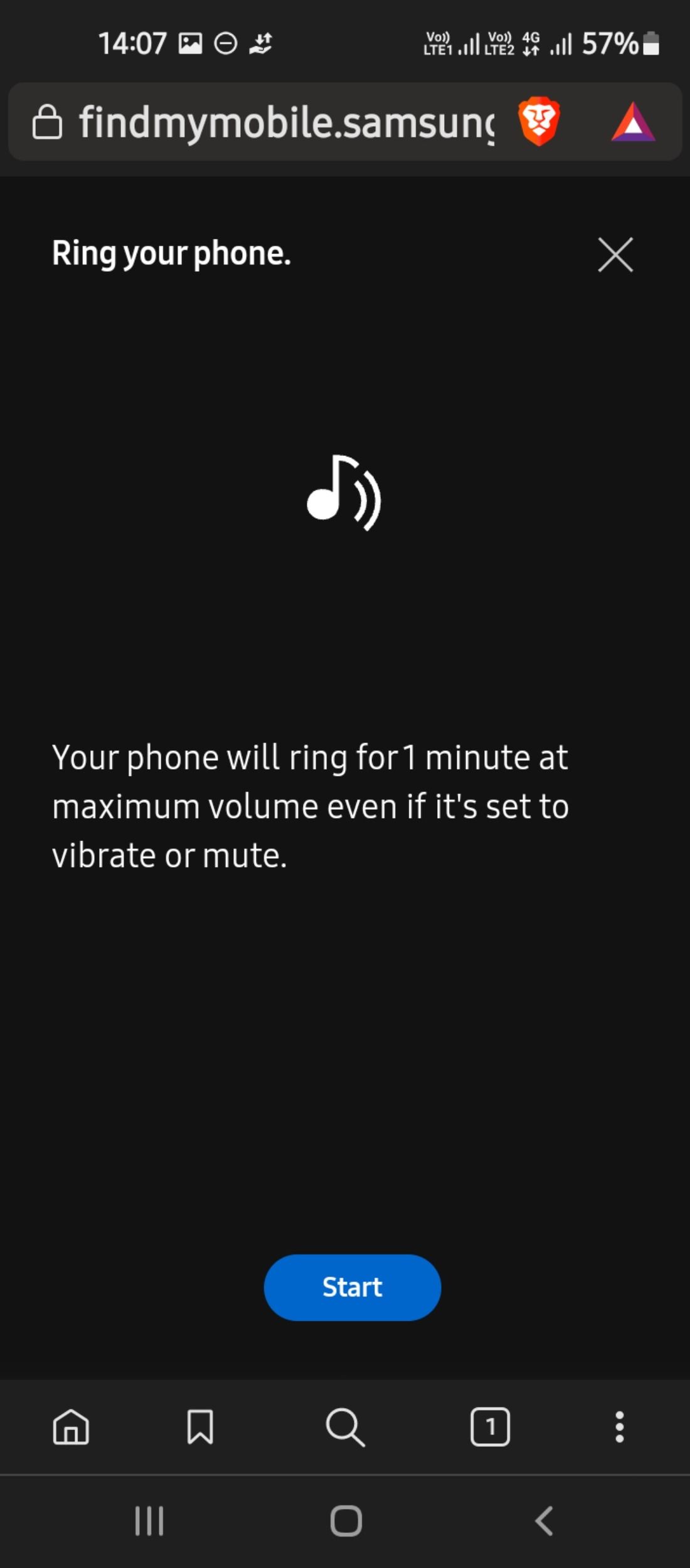
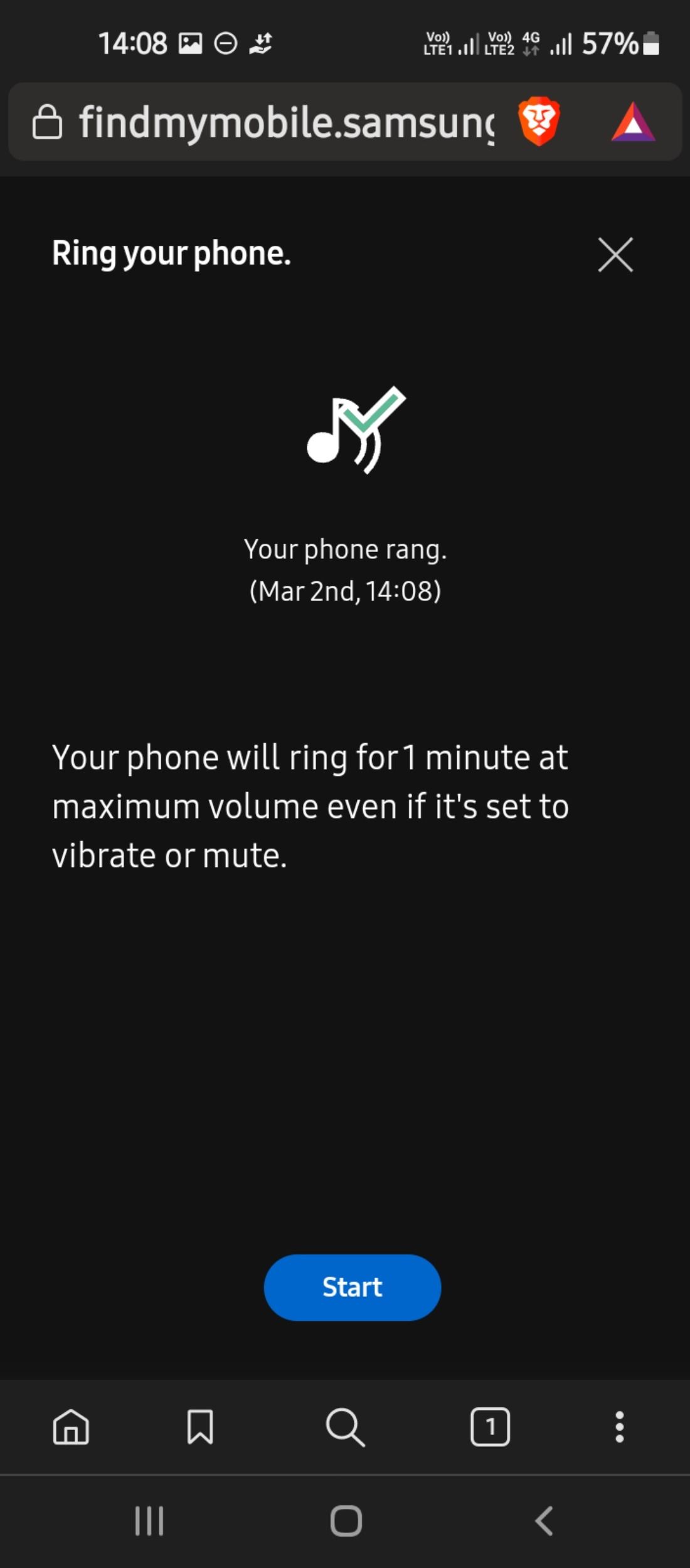
چگونه از راه دور دستگاه گلکسی خود را ایمن کنید
جدا از قابلیت ردیابی، Find My Mobile یکی از مؤثرترین راهها برای ایمن کردن دستگاه سامسونگ شما است. بیایید نگاهی به برخی از این تنظیمات بیندازیم.
دستگاه خود را قفل کنید
قفل کردن تلفن راه خوبی برای جلوگیری از استفاده غیرمجاز از دستگاه در صورت گم شدن یا دزدیده شدن آن است. این محافظت به شما امکان میدهد دستگاه خود را از راه دور قفل کنید، بیومتریک را غیرفعال کنید، برنامههای حساسی مانند Samsung Pay را مسدود کنید و یک شماره اضطراری سفارشی را روی صفحه قفل نمایش دهید تا در صورت یافتن تلفن، افراد بتوانند با شما تماس بگیرند.
- برای قفل کردن دستگاه خود، به وب سایت Find My Mobile بروید و منو > قفل را انتخاب کنید.
- پس از نمایش صفحه تأیید، برای ادامه، Next را انتخاب کنید.
- یک پین 4 رقمی موقت وارد کنید و روی Lock ضربه بزنید. همچنین می توانید اطلاعات تماس اضطراری و یک پیام سفارشی را وارد کنید.
- پس از اتمام، این سرویس پیامی حاوی اطلاعات تماس اضطراری یا پیامی را در صفحه قفل دستگاه گم شده شما نمایش می دهد.
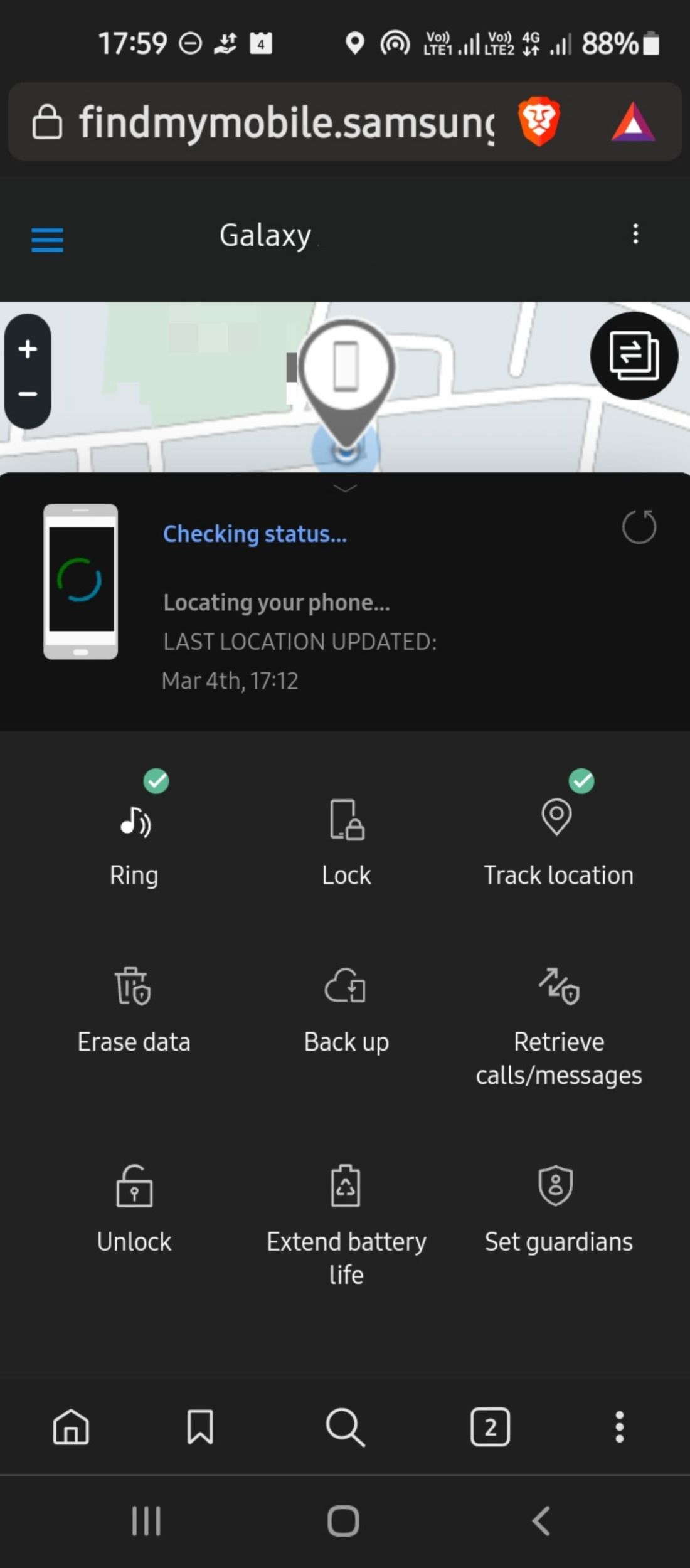
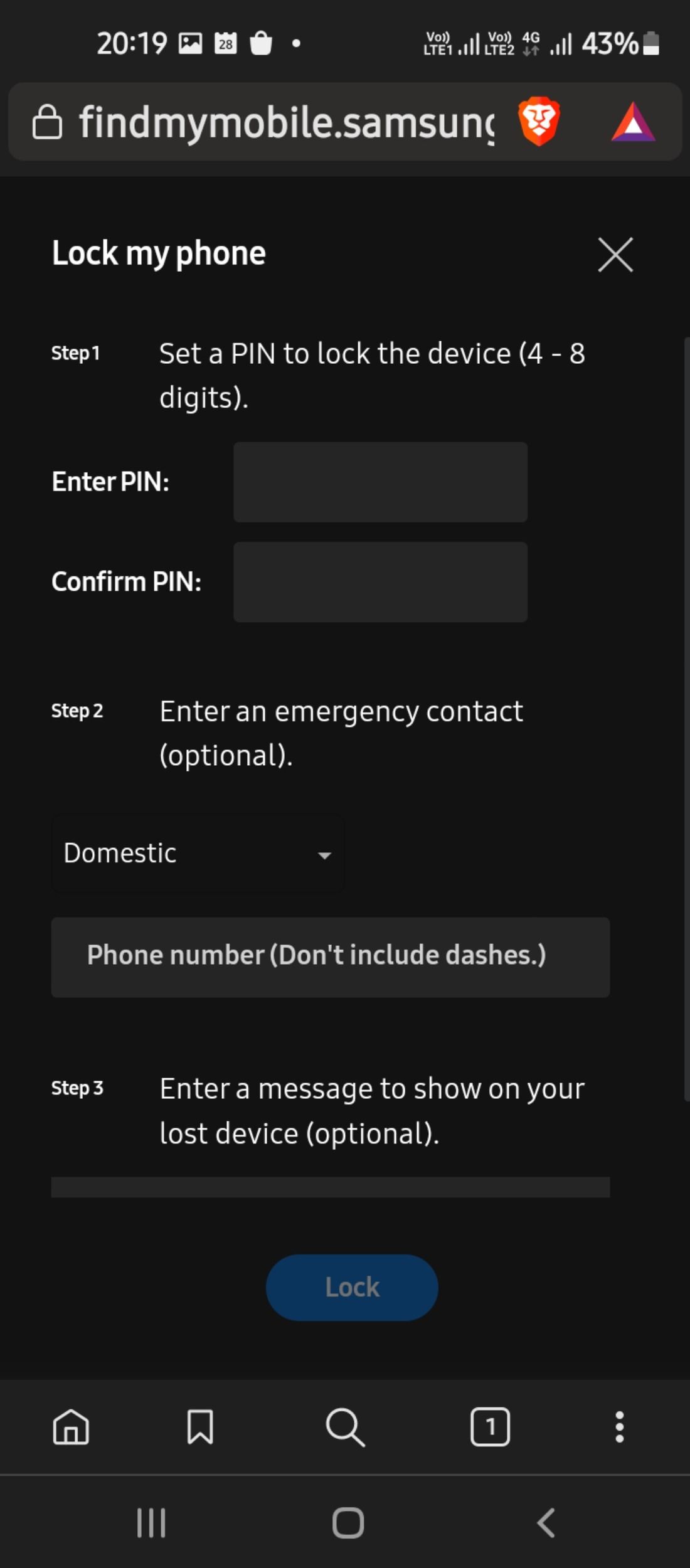
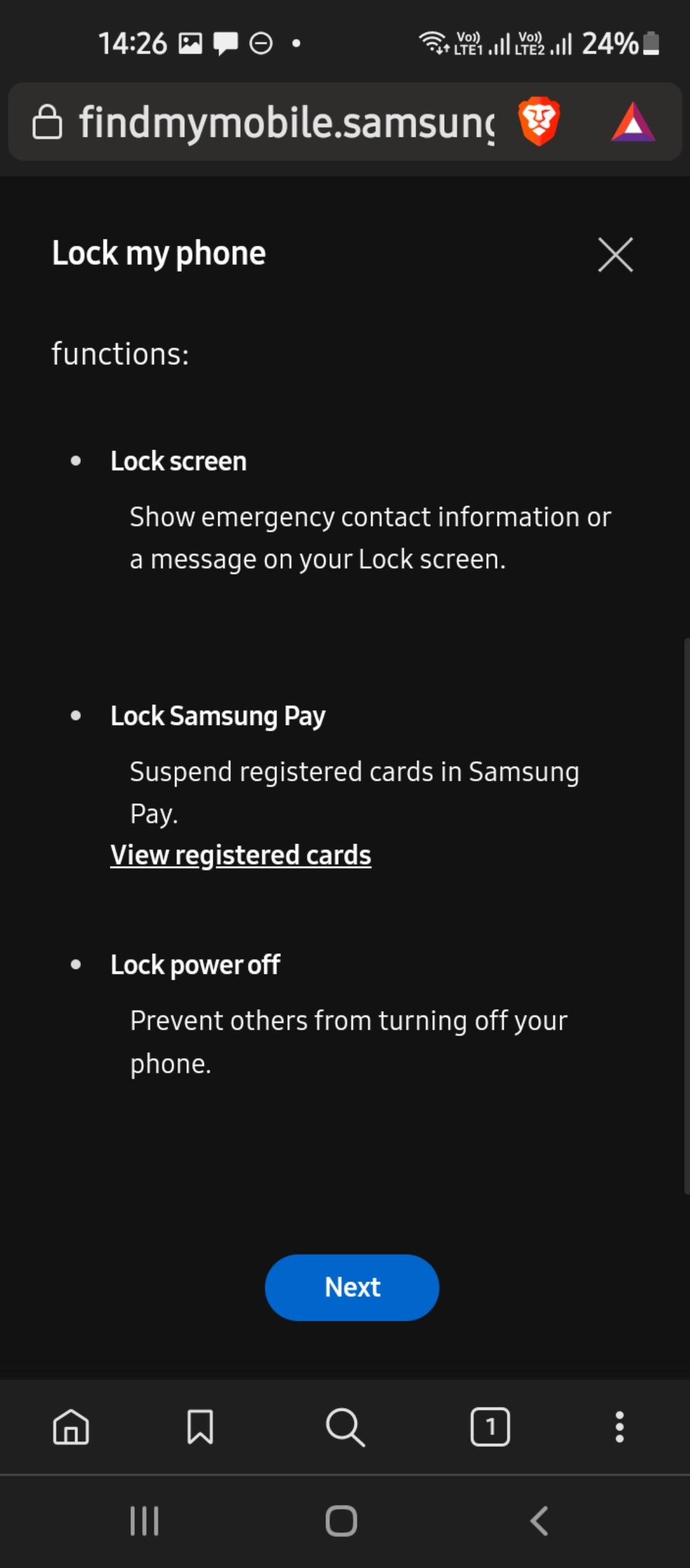
داده های خود را پاک کنید
اگر تلفن خود را گم کرده اید، ممکن است نخواهید شخص دیگری قبل از بازیابی به اطلاعات شخصی شما دسترسی داشته باشد. اکیداً توصیه میشود که تمام دادهها را پاک کرده و هرگونه اطلاعات حساس را از دستگاه خود حذف کنید. با ویژگی Erase data می توانید از راه دور گوشی خود را به تنظیمات پیش فرض کارخانه برگردانید. در اینجا نحوه فعال کردن این ویژگی آمده است:
- به وب سایت Find My Mobile بروید و Menu > Erase data را انتخاب کنید.
- یک تأیید کد امنیتی برای ادامه روند حذف درخواست می شود. کد امنیتی صحیح را وارد کنید و برای ادامه روی تأیید ضربه بزنید.
- پس از موافقت با پاک کردن همه داده ها، یک صفحه تأیید ظاهر می شود. پاک کردن را انتخاب کنید.
- پس از انجام، این عملکرد برای همیشه تمام داده های کاربر شما را حذف می کند. ابتدا بخوانید تا ببینید چگونه از اطلاعات خود نسخه پشتیبان تهیه کنید.
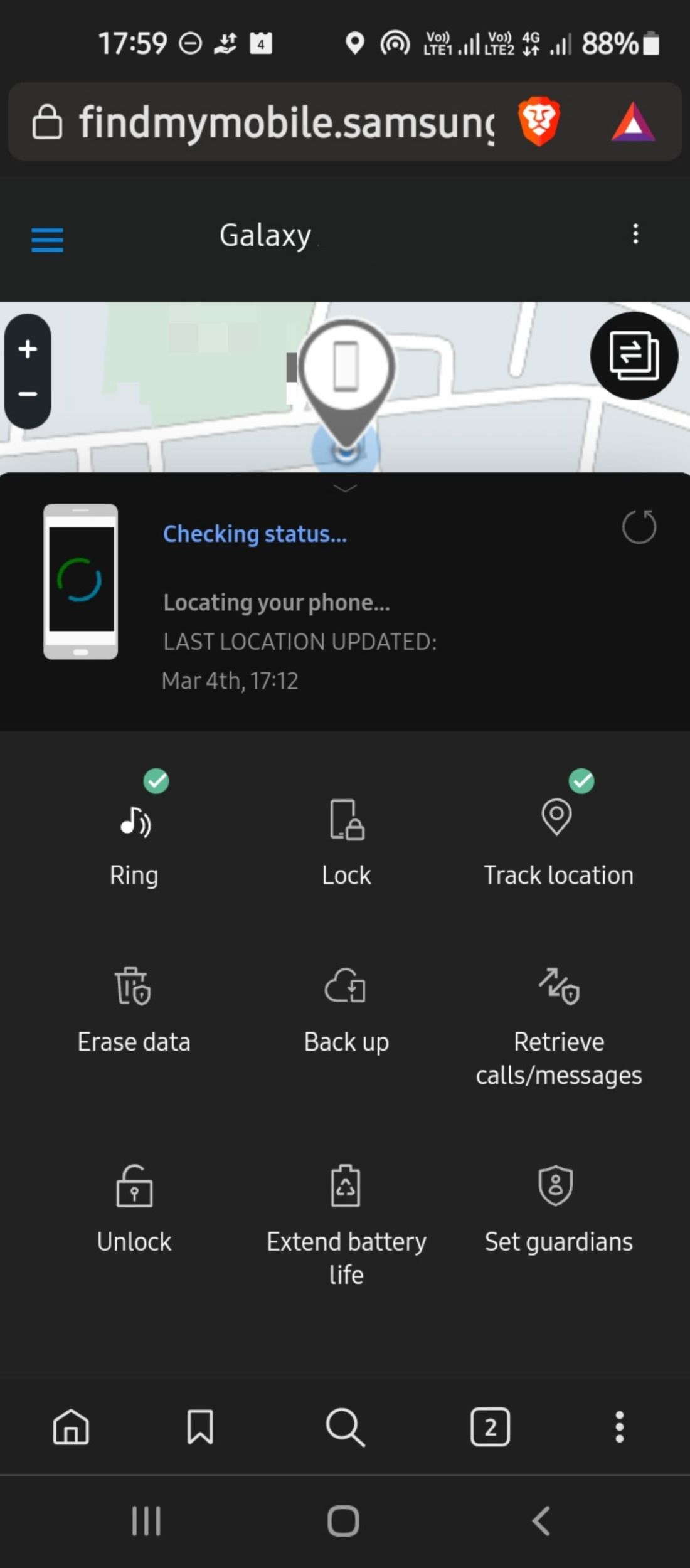
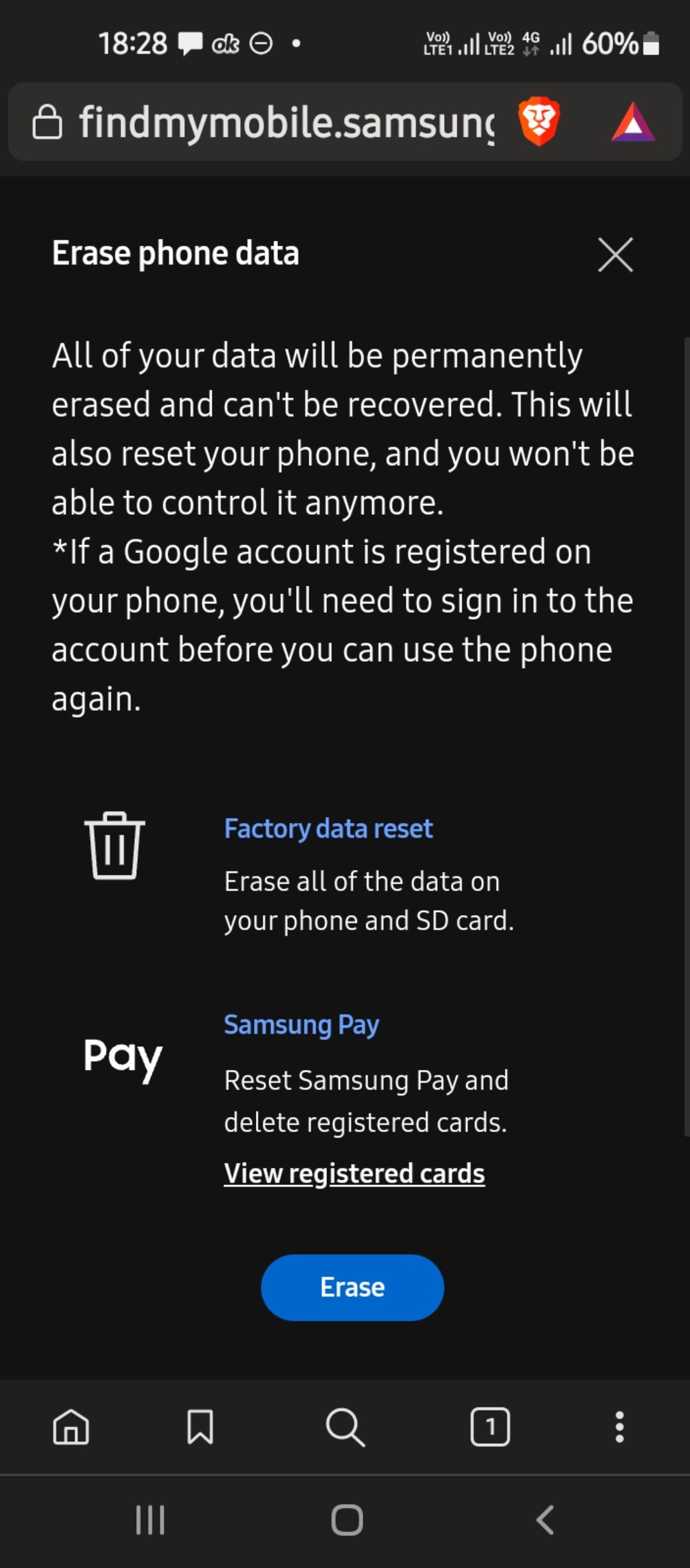
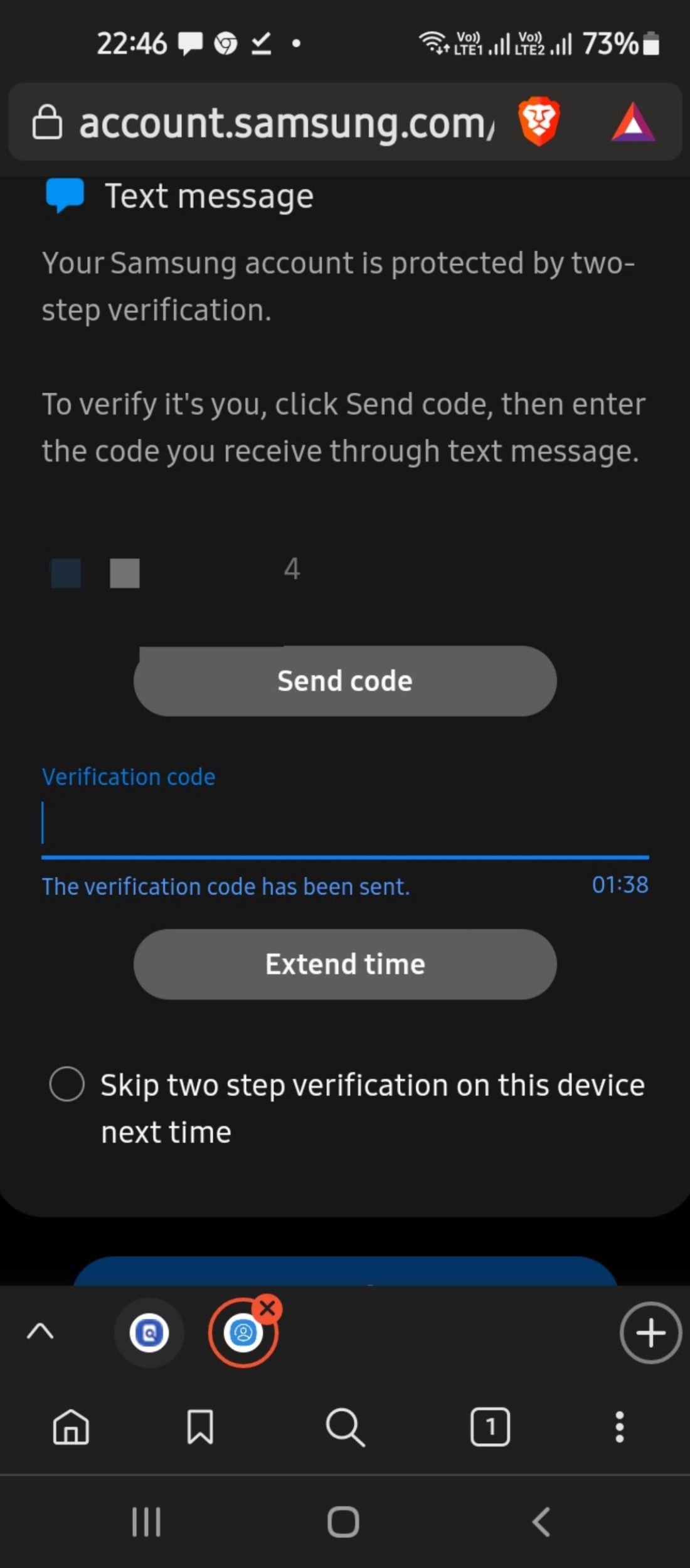
همچنین میتوانید به چند نکته برای بازنشانی کارخانهای دستگاه اندرویدی غیرسامسونگ نگاهی بیندازید.
چگونه دستگاه خود را از راه دور مدیریت کنید
با قابلیت Find My Mobile سامسونگ می توانید بسیاری از کارها را از راه دور انجام دهید. برای مثال، میتوانید گزارش تماسها و پیامهای متنی اخیر خود را ببینید و حالت صرفهجویی در مصرف انرژی دستگاه را روشن کنید تا عمر باتری آن افزایش یابد. بیایید نگاهی دقیق تر به برخی از این ویژگی ها بیندازیم:
دسترسی به تماس ها و پیام ها
دستگاههای Samsung Galaxy به شما امکان میدهند گزارش تماسها و پیامها را از راه دور با استفاده از برنامه Find My Mobile بازیابی کنید. در اینجا نحوه کار آن آمده است:
- در مرورگر خود، از وبسایت Find My Mobile دیدن کنید و برای دسترسی به لیست پیامهای متنی و تماسها، به منو > بازیابی تماسها/پیامها بروید.
- در صفحه تایید، بازیابی را انتخاب کنید. می توانید به 50 آخرین تماس و پیام متنی دسترسی داشته باشید.
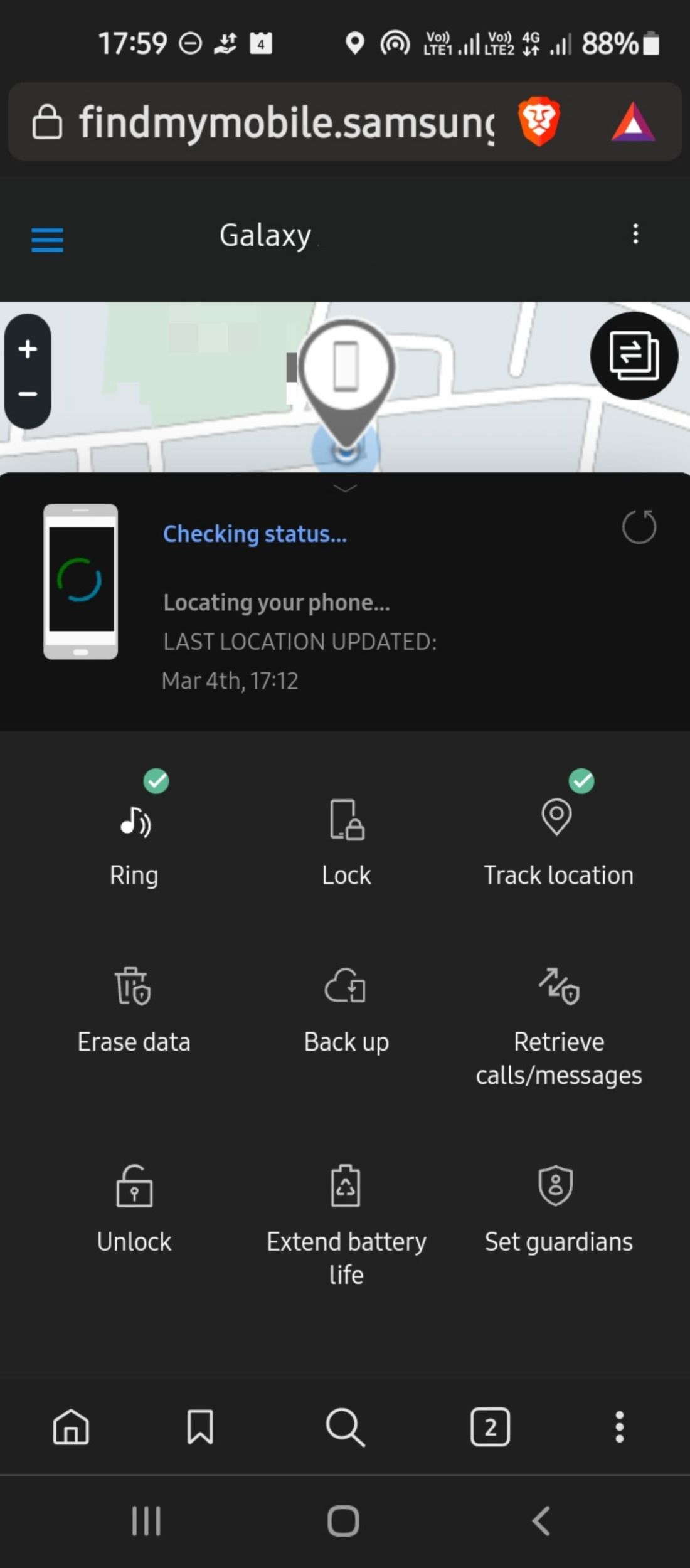
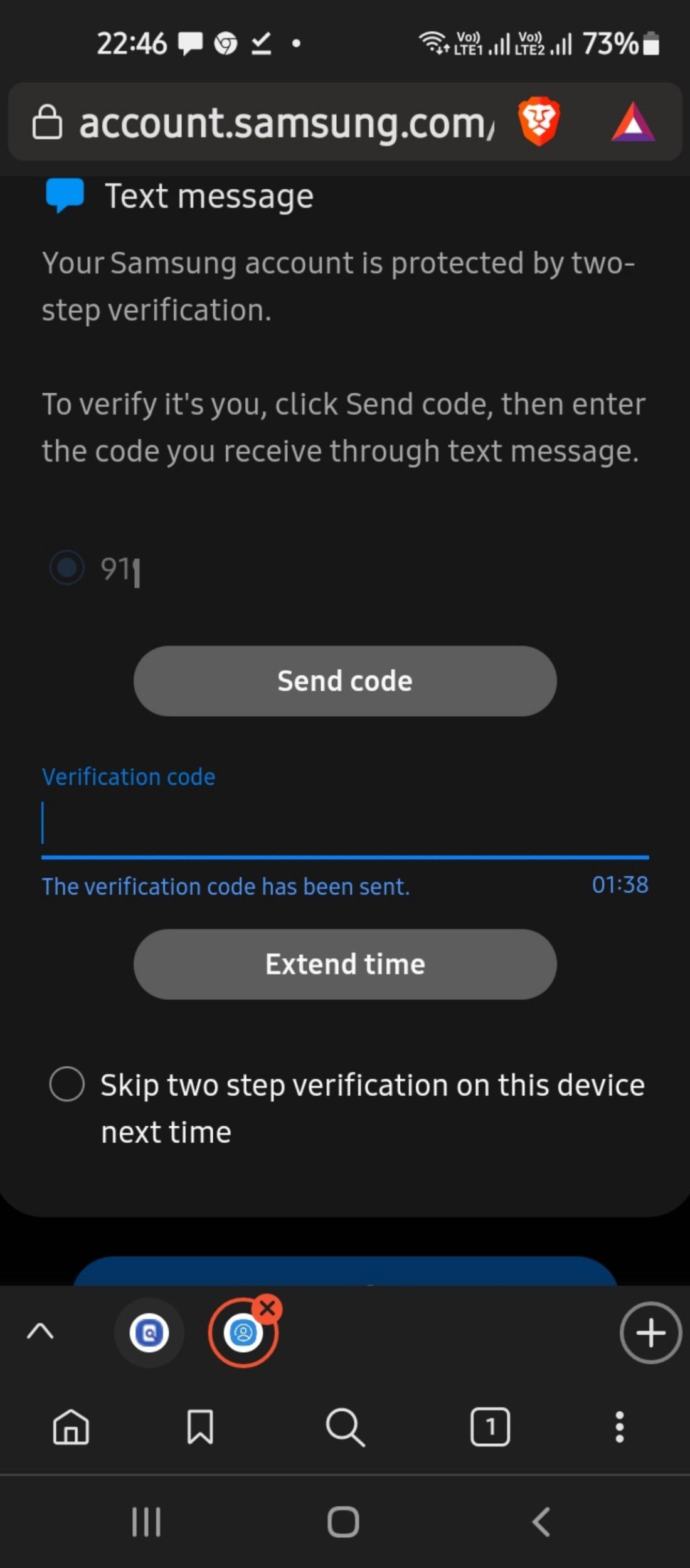
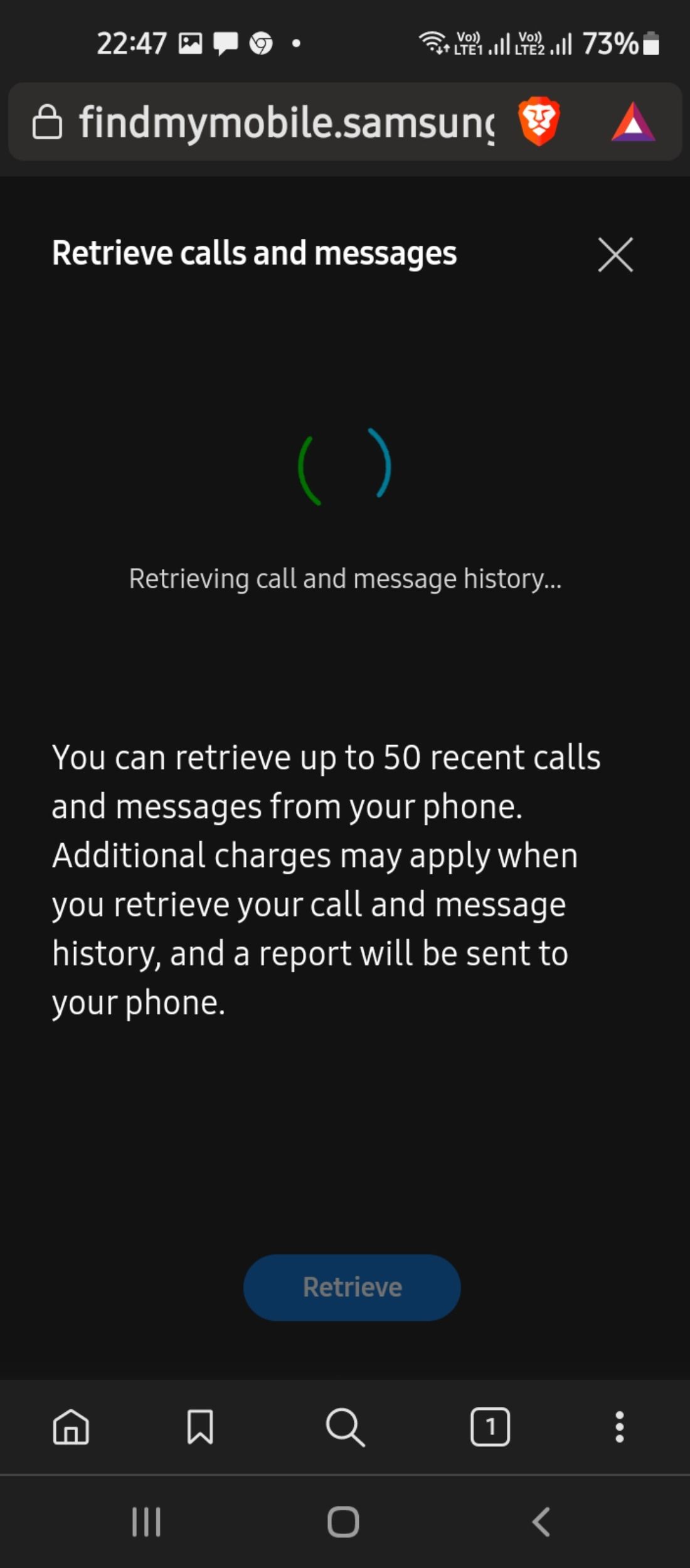
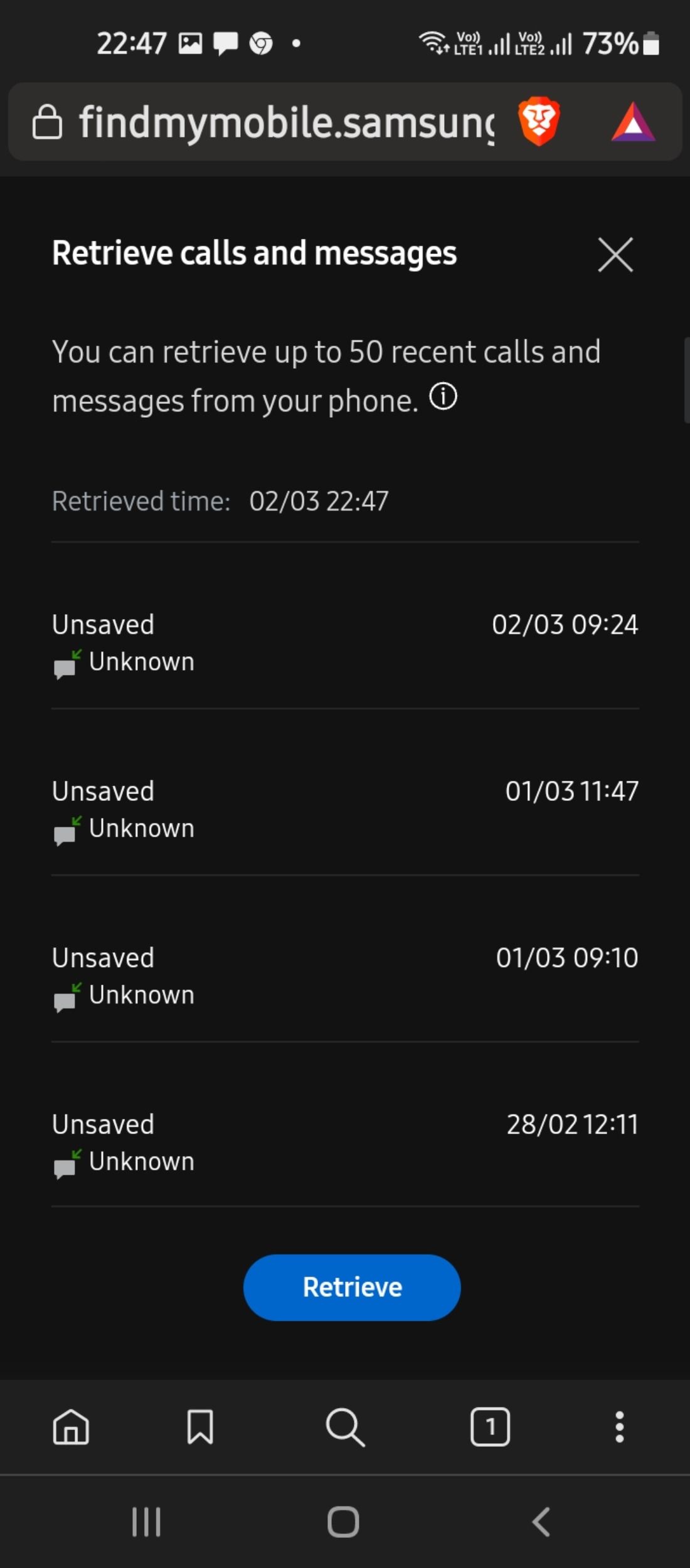
حالت ذخیره انرژی را فعال کنید
با Find My Mobile، میتوانید حالت صرفهجویی در مصرف انرژی را فعال کنید که از تخلیه باتری توسط برنامههای غیر ضروری جلوگیری میکند. در اینجا نحوه انجام این کار آمده است:
- در دستگاه خود، به وبسایت Find My Mobile بروید و از منو Extend Battery Life > Extend را انتخاب کنید تا حالت حداکثر صرفهجویی در مصرف انرژی روشن شود.
- در حالی که حالت صرفه جویی در مصرف انرژی فعال است، از اطلاعات دستگاه شما در برنامه Samsung Cloud پشتیبان گیری نمی شود.
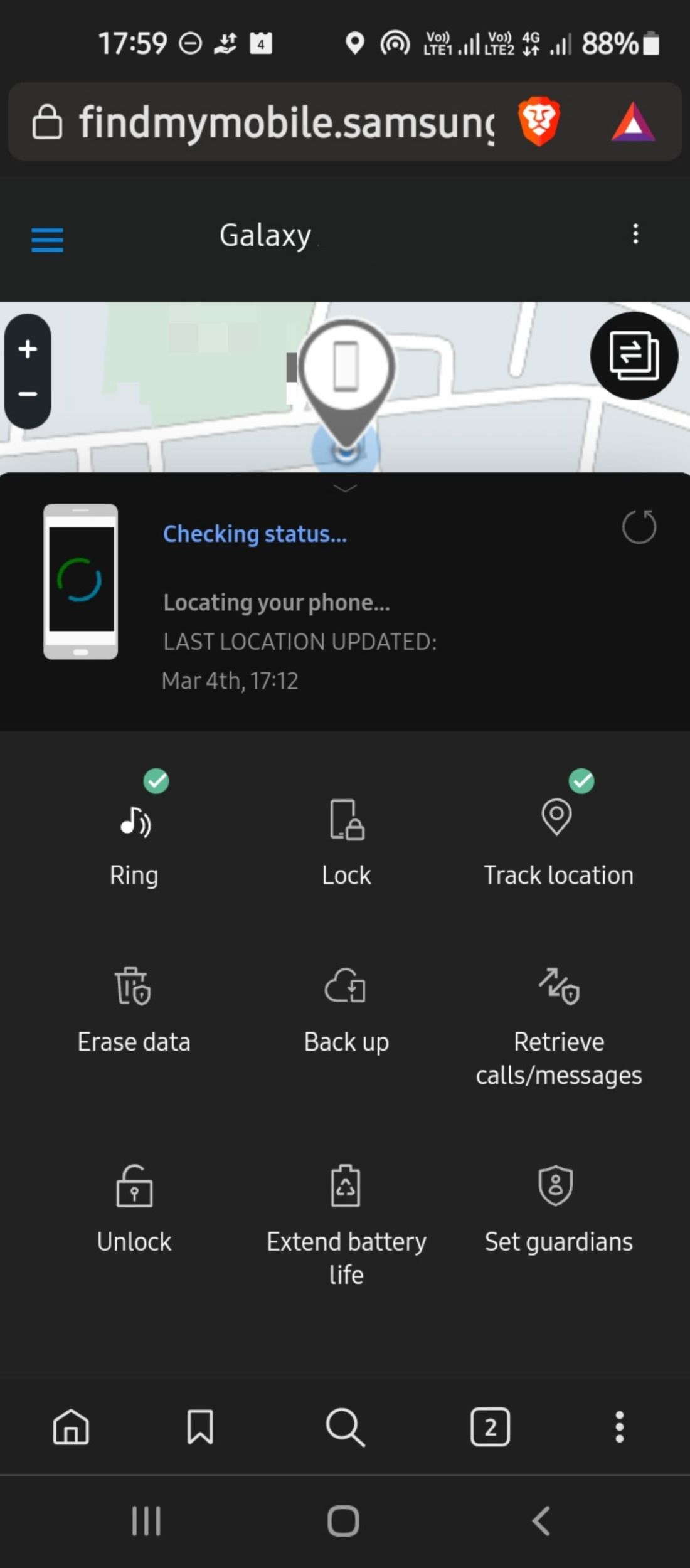
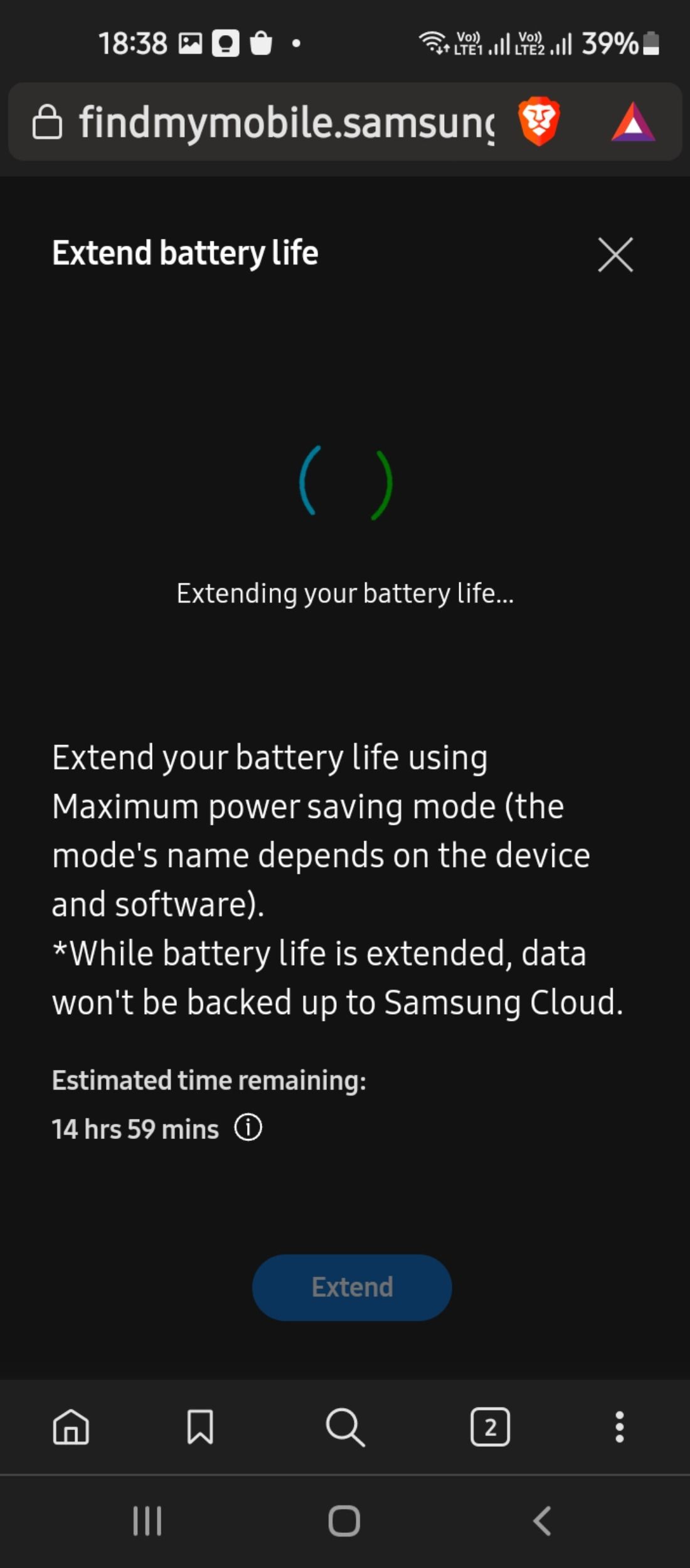
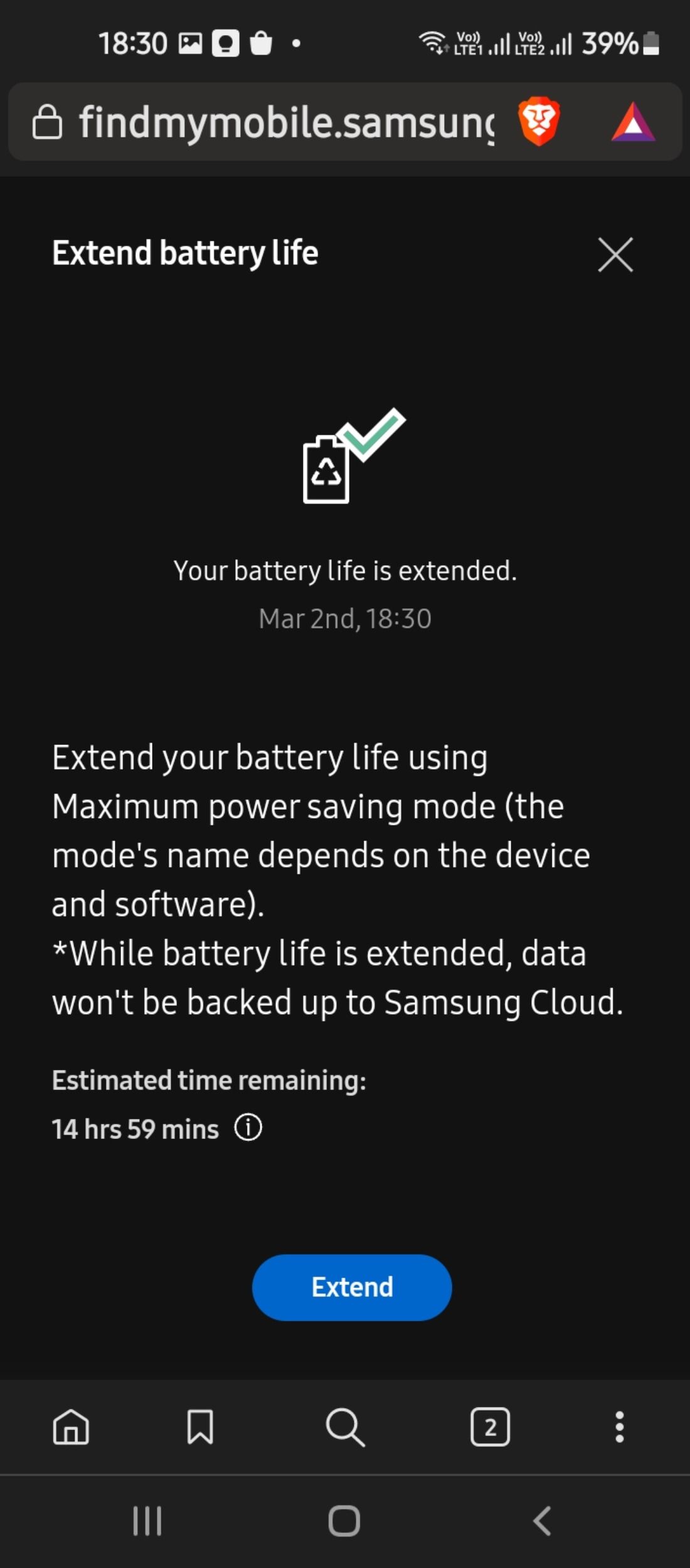
از دستگاه خود نسخه پشتیبان تهیه کنید
اگر دستگاه خود را به اشتباه جاگذاری کرده اید، می توانید از اطلاعات خود از راه دور در Samsung Cloud نسخه پشتیبان تهیه کنید. برای انجام این کار، مراحل ذکر شده در زیر را دنبال کنید:
- به وب سایت Find My Mobile بروید و از منو گزینه Back up را انتخاب کنید.
- باید دادههایی را که میخواهید در برنامه Samsung Cloud پشتیبانگیری کنید، انتخاب کنید. پس از اتمام، Back up را انتخاب کنید.
- در کادر بازشو، روی موافقم برای اعطای مجوزهای لازم ضربه بزنید. روی دکمه Back up کلیک کنید تا فرآیند شروع شود.
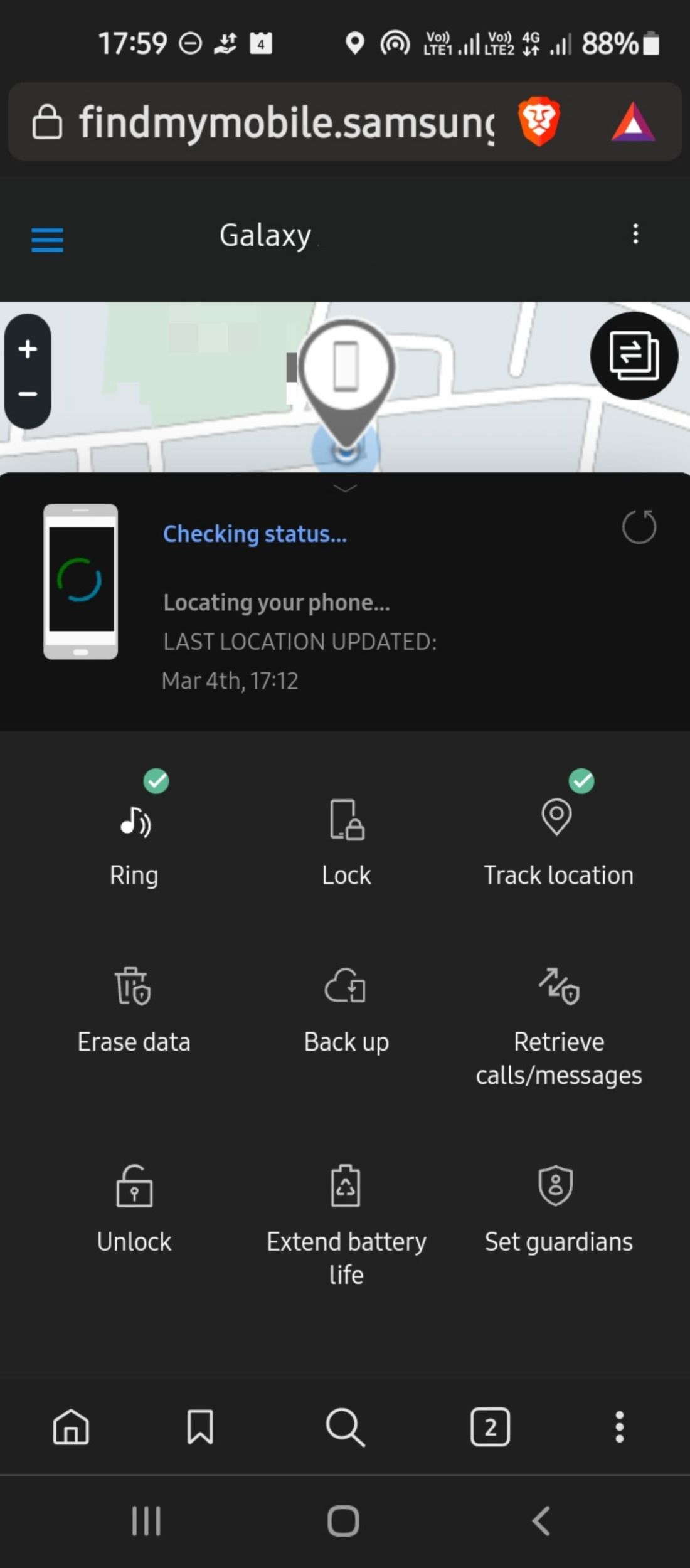
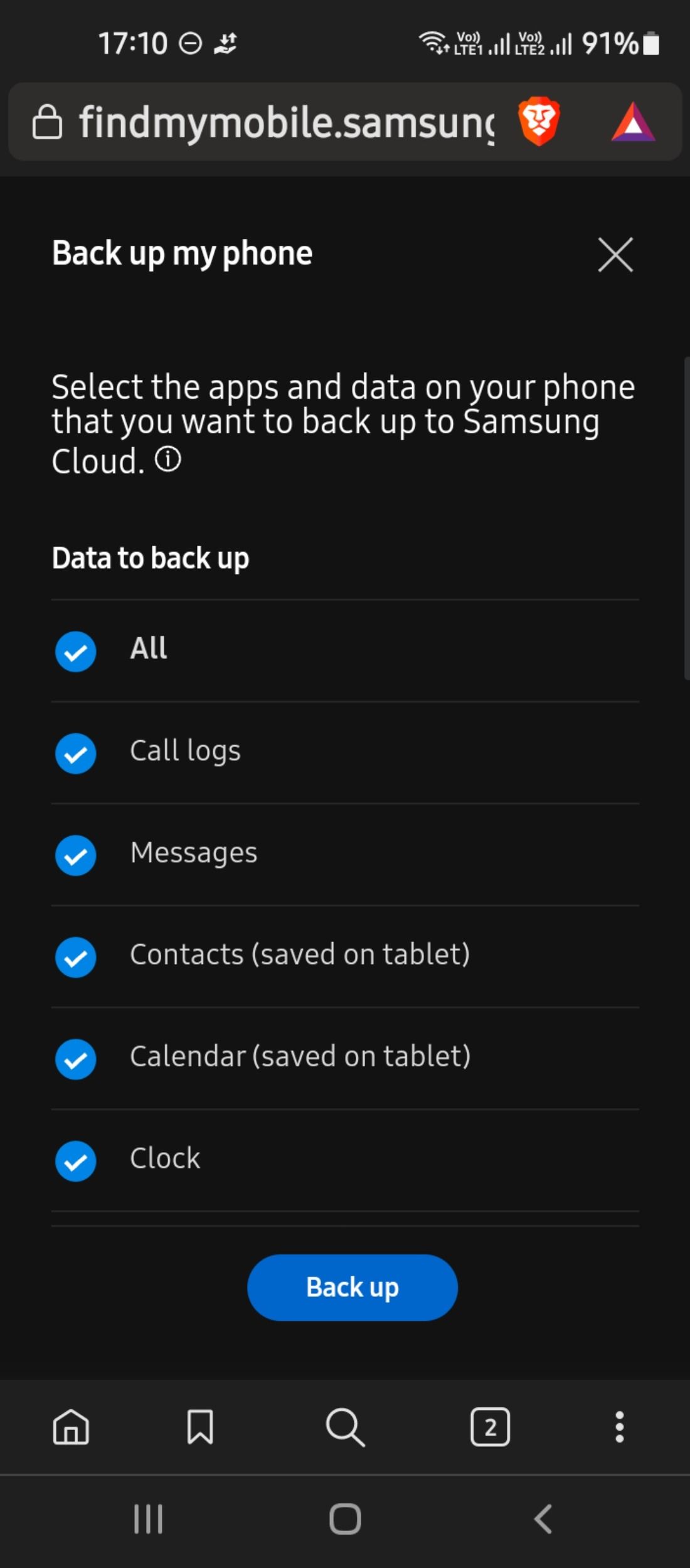
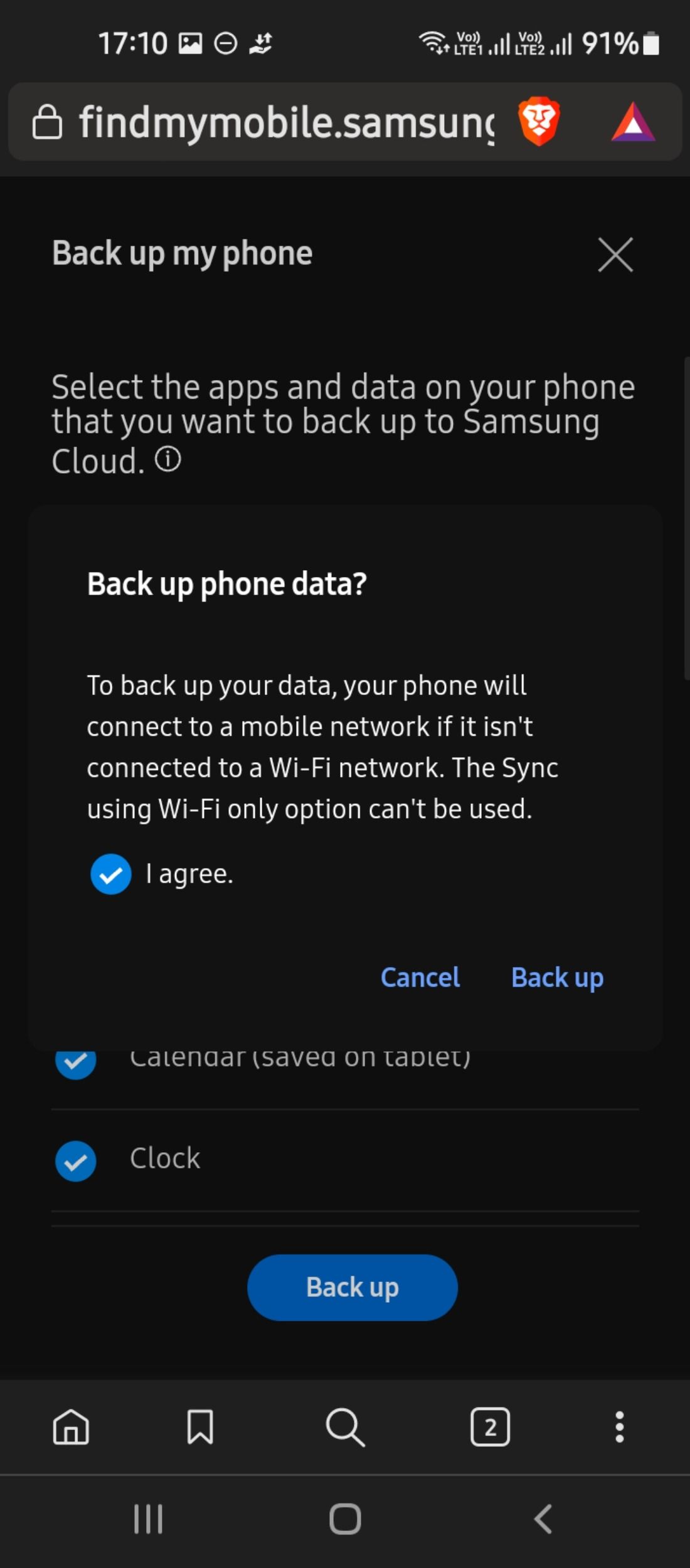
از دست دادن تلفن شما می تواند یک تجربه خسته کننده باشد. قبل از اینکه شروع به وحشت کنید، در اینجا چند مرحله ساده وجود دارد که می توانید اگر تلفن خود را به درستی جا انداخته اید، انجام دهید.
اجازه دسترسی نگهبان
Find My Mobile به شما امکان می دهد دسترسی به یک شخص خاص را برای مدیریت دستگاه خود از راه دور فراهم کنید. در مواقع اضطراری، قیم شما میتواند به اطلاعاتی مانند موقعیت مکانی دستگاه و سطح باتری دسترسی داشته باشد. در اینجا نحوه فعال کردن حالت Guardian آورده شده است:
- در مرورگر دستگاه خود، به Find My Mobile > Menu > Set Guardians بروید.
- در صفحه تایید، شرایط را بررسی کنید و روی Agree ضربه بزنید.
- روی + افزودن نگهبان جدید ضربه بزنید و شناسه حساب سامسونگ آنها را وارد کنید. برای تأیید اطلاعات حساب روی تأیید ضربه بزنید.
- می توانید فرکانس دسترسی نگهبان را روی Always یا Custom تنظیم کنید. اگر یک دوره سفارشی انتخاب میکنید، مطمئن شوید که تاریخ شروع و پایان را وارد کردهاید.
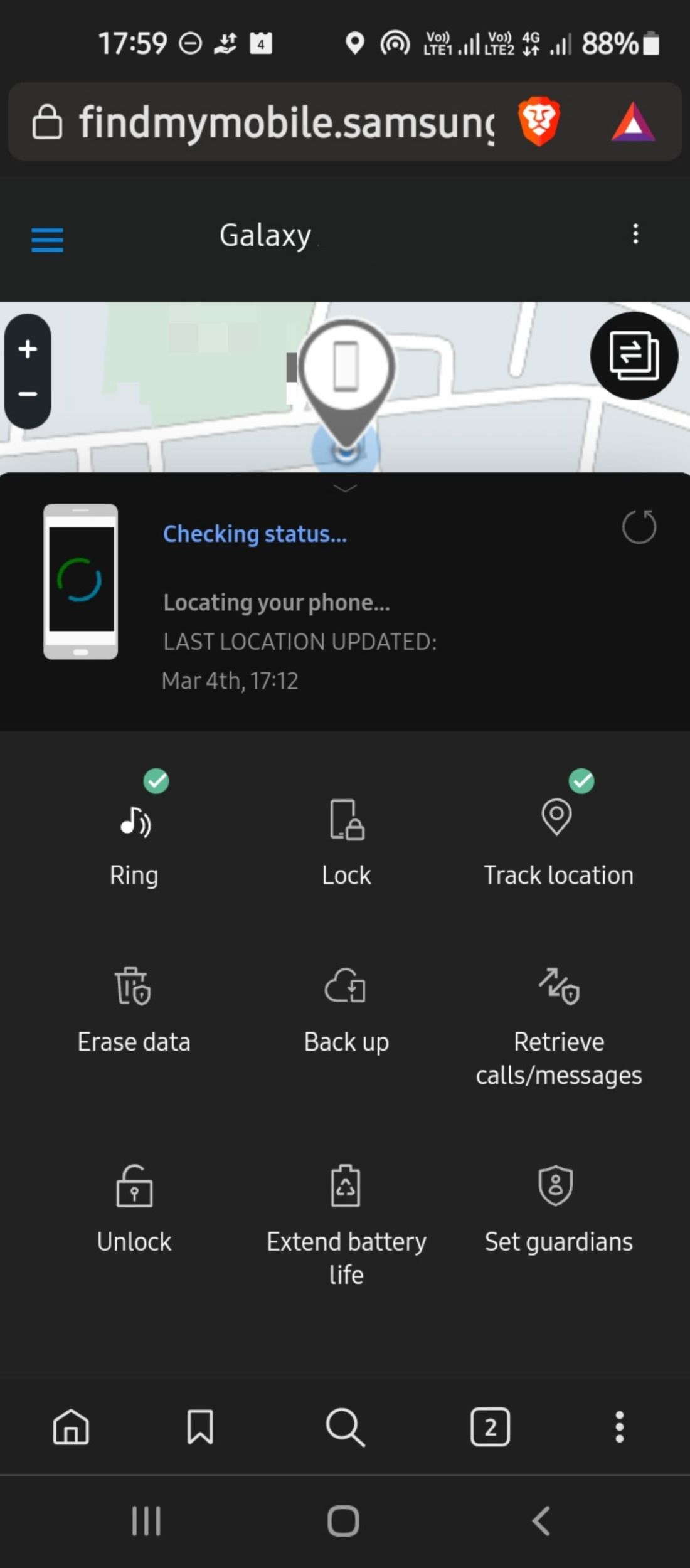
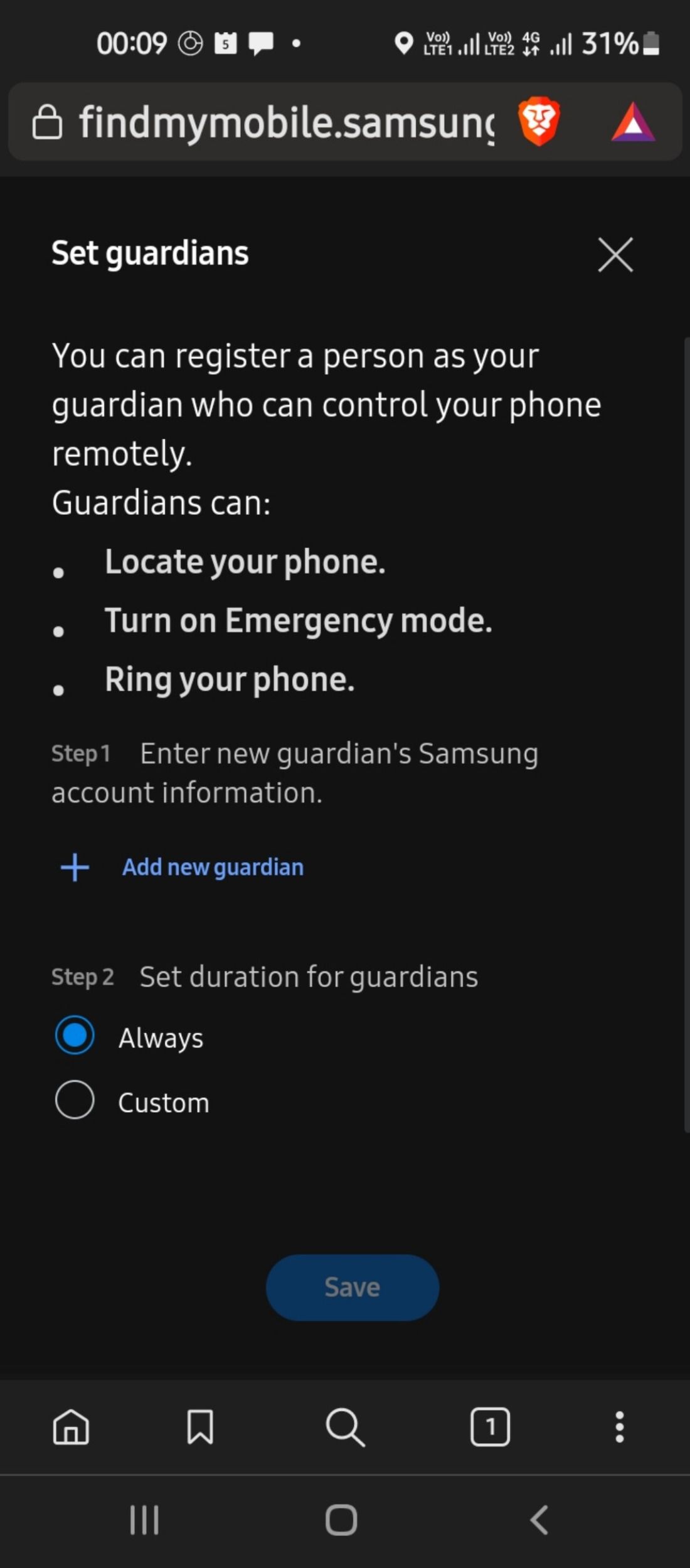
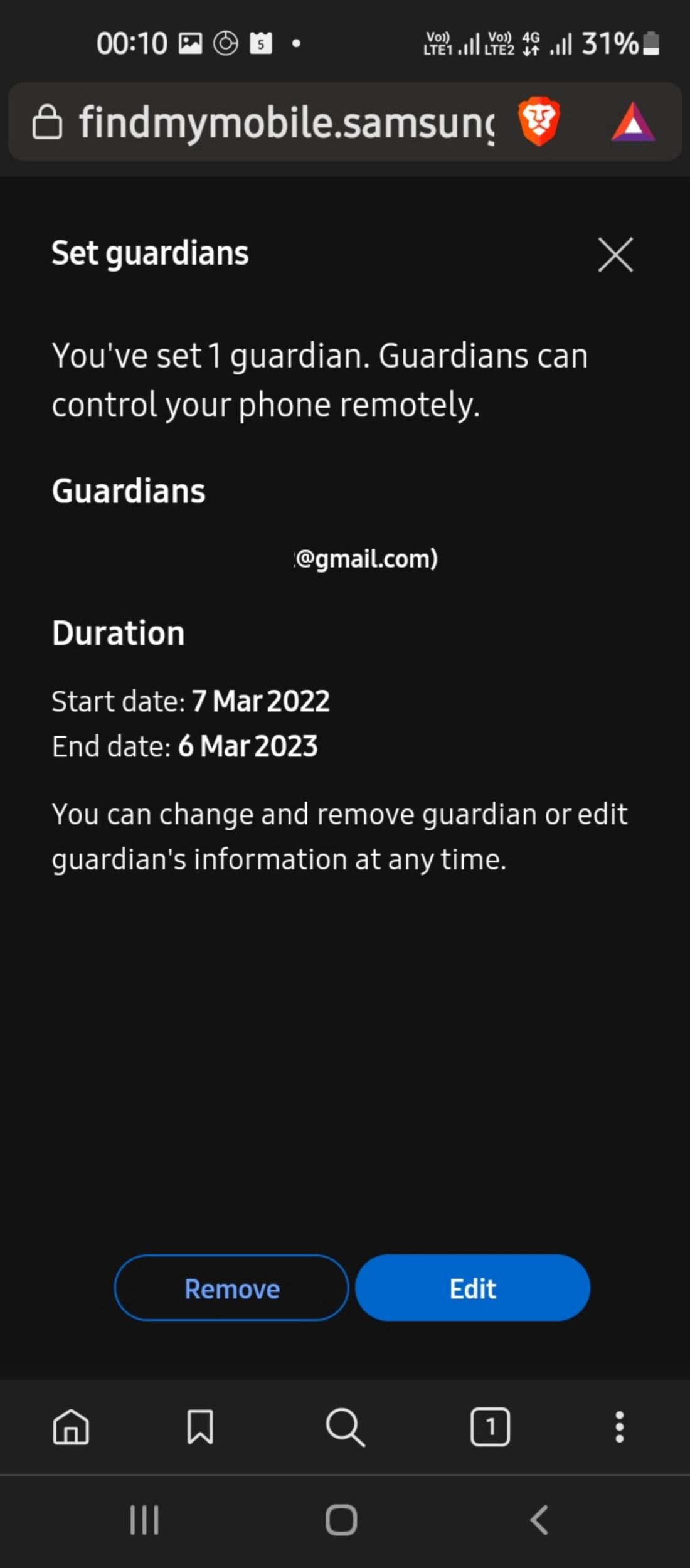
کنترل دستگاه خود را حفظ کنید
با Find My Mobile سامسونگ، میتوانید از دستگاههای خود محافظت کنید و اطلاعات خود را ایمن نگه دارید. این یک ابزار همه کاره است که در نحوه انتخاب شما برای محافظت از هر دستگاه و سطح امنیتی که می خواهید انعطاف پذیری زیادی را ارائه می دهد.
همچنین استفاده از آن فوقالعاده آسان است، که آن را برای هر کسی که در کار با فناوری پیچیدهتر مشکل دارد، حتی بدون اتصال به اینترنت، ایدهآل میکند. در مجموع، Samsung Find My Mobile یک ابزار ساده است اما عملکرد قابل توجهی را ارائه می دهد.